Page 1
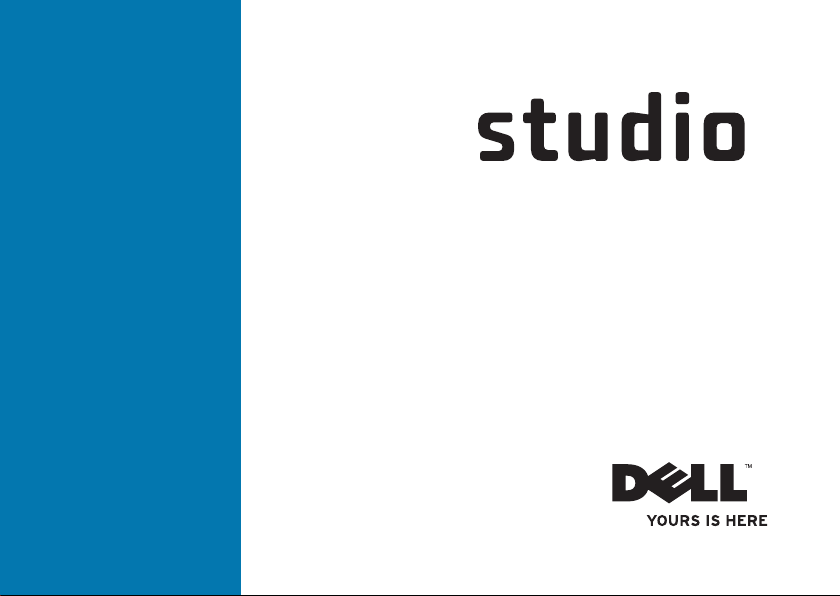
ASETUSTEN MÄÄRITYSOPAS
Page 2
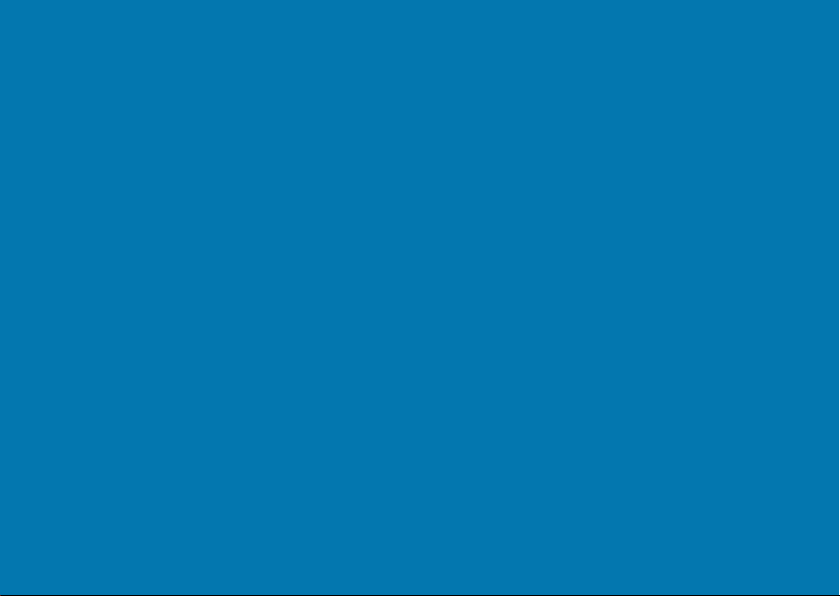
Page 3
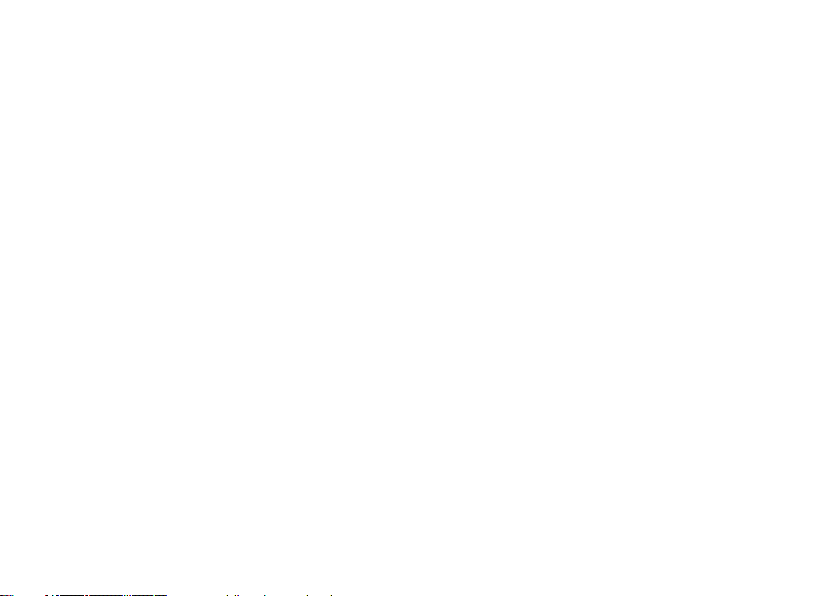
Malli DCMA
Studio
ASETUSTEN MÄÄRITYSOPAS
Page 4
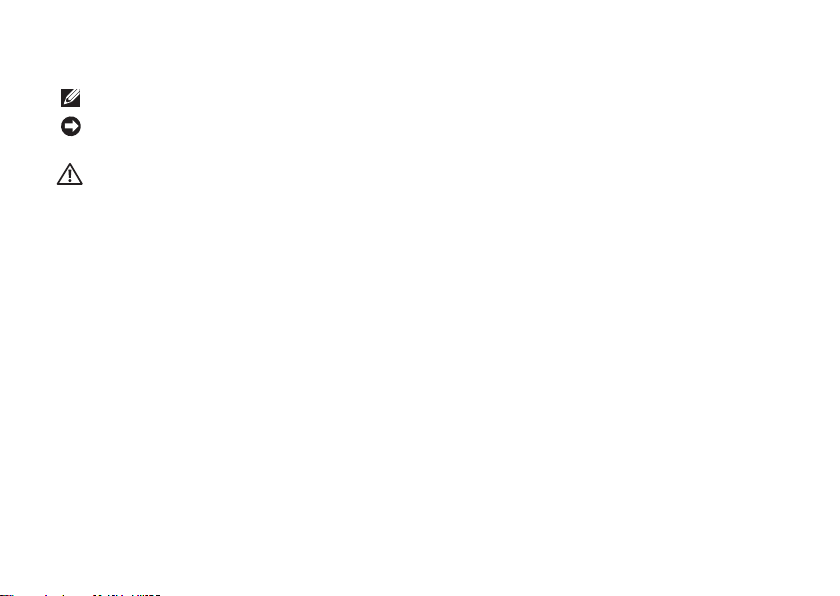
Huomautukset, varoitukset ja vaarat
HUOMAUTUS: HUOMAUTUS sisältää tärkeitä tietoja, jotka helpottavat tietokoneen käyttöä.
VAROITUS: VAROITUS ilmoittaa mahdollisesta laitteistovahingosta tai tietojen katoamisesta.
Varoitus sisältää myös ohjeet ongelman välttämiseen.
VAARA: VAARA ilmoittaa mahdollisesta omaisuus-, henkilövahinko- tai hengenvaarasta.
Jos ostit Dell™ n Series -tietokoneen, tässä asiakirjassa olevat viittaukset Microsoft® Windows® -käyttöjärjestelmiin eivät
koske sitä.
__________________
Tämän asiakirjan tiedot voivat muuttua ilman erillistä ilmoitusta.
© 2008 Dell Inc. Kaikki oikeudet pidätetään.
Näiden materiaalien jäljentäminen missään muodossa ilman Dell Inc.:n kirjallista lupaa on ehdottomasti kielletty.
Dell, DELL
Tässä tekstissä käytetyt tavaramerkit:
Intel, Pentium
ja muissa maissa.
Corporationin tavaramerkkejä tai rekisteröityjä tavaramerkkejä Yhdysvalloissa ja/tai muissa maissa.
Blu-ray Disc Associationin tavaramerkki.
käyttää käyttöoikeuden mukaisesti.
Muut tässä asiakirjassa esiintyvät tavaramerkit ja tuotenimet viittaavat joko niiden omistajiin tai heidän tuotteisiinsa.
Dell Inc. kieltäytyy kaikesta omistusoikeudesta muihin kuin omiin tavaramerkkeihinsä ja tuotenimiinsä.
ja
Celeron
ovat Intel Corporationin rekisteröityjä tavaramerkkejä ja
Microsoft, Windows, Windows Vista
Realtek
-logo, YOURS IS HERE ja
ja
Windows Vista Käynnistä -painike
Bluetooth
on Bluetooth SIG, Inc.:n omistama rekisteröity tavaramerkki, jota Dell
on Realtek Semiconductor Corporationin tavaramerkki.
Kesäkuu 2008 Osanro R948F Versio A00
Dell Connect
Core
ovat Dell Inc.:n tavaramerkkejä.
tavaramerkki Yhdysvalloissa
ovat joko Microsoft
Blu-ray Disc
on
Page 5
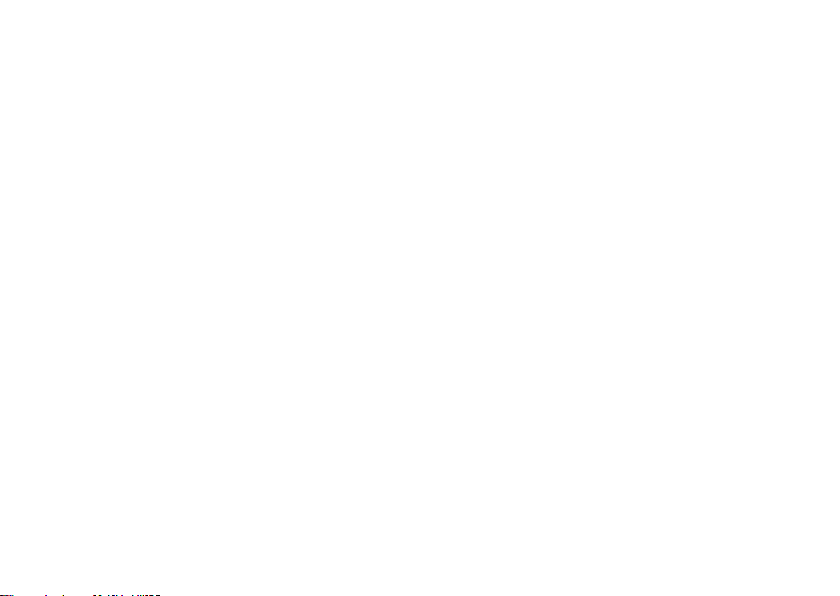
Sisältö
Studio 540:n valmisteleminen käyttöä
varten. . . . . . . . . . . . . . . . . . . . . . . . . . . . . . . .5
Ennen tietokoneen valmistelemista
käyttöä varten . . . . . . . . . . . . . . . . . . . . . . . . .5
Näytön liittäminen . . . . . . . . . . . . . . . . . . . . . .6
Videokaapelin kytkeminen näyttöön . . . . . . . 7
Näppäimistön ja hiiren kytkeminen . . . . . . . .8
Verkkokaapelin liittäminen (valinnainen) . . .9
Näyttölaitteen ja tietokoneen
virtakaapelien kytkeminen . . . . . . . . . . . . . . 10
®
Windows Vista
määrittäminen . . . . . . . . . . . . . . . . . . . . . . . . 11
Tietokoneen liittäminen Internetiin
(valinnainen). . . . . . . . . . . . . . . . . . . . . . . . . . 11
Asetusten
Studio 540 -tietokoneen käyttäminen . . . .14
Tietokone edestä . . . . . . . . . . . . . . . . . . . . . . 14
Tietokone takaa . . . . . . . . . . . . . . . . . . . . . . . 17
Takapaneelin liittimet . . . . . . . . . . . . . . . . . .18
Ohjelmien ominaisuudet . . . . . . . . . . . . . . . .20
Ongelmien ratkaiseminen. . . . . . . . . . . . . .22
Verkko-ongelmat . . . . . . . . . . . . . . . . . . . . . .22
Virtaongelmat. . . . . . . . . . . . . . . . . . . . . . . . . 23
Muistiongelmat . . . . . . . . . . . . . . . . . . . . . . .24
Järjestelmän lukkiutuminen
ja ohjelmisto-ongelmat . . . . . . . . . . . . . . . . . 25
Tukityökalujen käyttäminen . . . . . . . . . . . .28
Dell-tukikeskus. . . . . . . . . . . . . . . . . . . . . . . . 28
Järjestelmän viestit . . . . . . . . . . . . . . . . . . . . 29
Laitteiston vianmääritys . . . . . . . . . . . . . . . . 31
Dell-diagnostiikka . . . . . . . . . . . . . . . . . . . . . 31
3
Page 6
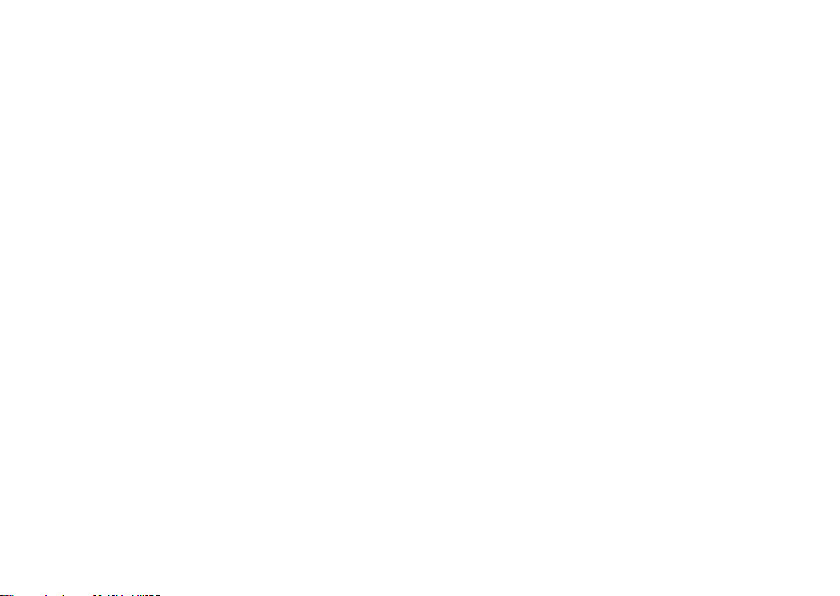
Järjestelmän palauttamistavat. . . . . . . . . .34
Järjestelmän palauttaminen. . . . . . . . . . . . . 34
Dell Factory Image Restore . . . . . . . . . . . . .36
Käyttöjärjestelmän asentaminen
uudelleen . . . . . . . . . . . . . . . . . . . . . . . . . . . . 37
Ohjeiden saaminen . . . . . . . . . . . . . . . . . . .39
Tekninen tuki ja asiakaspalvelu . . . . . . . . . .40
™
DellConnect
. . . . . . . . . . . . . . . . . . . . . . . . . 40
Online-palvelut. . . . . . . . . . . . . . . . . . . . . . . . 40
AutoTech-palvelu. . . . . . . . . . . . . . . . . . . . . . 41
Tuotetiedot . . . . . . . . . . . . . . . . . . . . . . . . . . . 42
Laitteiden palauttaminen
takuukorjausta tai hyvitystä varten . . . . . . .42
Ennen kuin soitat . . . . . . . . . . . . . . . . . . . . . . 43
Yhteyden ottaminen Delliin. . . . . . . . . . . . . . 44
Tietojen ja resurssien löytäminen . . . . . . .45
Tekniset tiedot . . . . . . . . . . . . . . . . . . . . . . .47
4
Liite . . . . . . . . . . . . . . . . . . . . . . . . . . . . . . . .54
Macrovisionin tuotetta koskeva varoitus . . 54
Hakemisto. . . . . . . . . . . . . . . . . . . . . . . . . . .55
Page 7

Studio 540:n valmisteleminen käyttöä varten
Tässä osassa on tietoja Studio 540:n
valmistelemisesta käyttöä varten sekä
lisälaitteiden liittämisestä.
Ennen tietokoneen valmistelemista käyttöä varten
Valitse tietokoneen paikka niin, että se on
helppo kytkeä virtalähteeseen ja ilmanvaihto
toimii oikein. Varmista, että tietokone on
tasaisella pinnalla.
Jos ilman virtaus Studio 540:n ympärillä
estyy, tietokone voi ylikuumentua. Voit
ehkäistä ylikuumenemista varmistamalla, että
tietokoneen takana on vähintään 10,2 cm
(4 tuumaa) ja kaikilla muilla sivuilla 5,1 cm
(2 tuumaa) tilaa. Älä koskaan pidä tietokonetta
suljetussa tilassa, kuten kaapissa tai laatikossa,
kun tietokoneeseen on kytketty virta.
5
Page 8

Studio 540:n valmisteleminen käyttöä varten
Näytön liittäminen
Näyttö kytketään toiseen kahdesta
mahdollisesta liittimestä. HDMI-liitin
on nopea digitaaliliitäntä, jonka
kautta voi siirtää sekä ääni- että
kuvasignaalia esimerkiksi televisioon
tai näyttöön, jossa on integroidut
kaiuttimet. VGA-liitännän kautta voi
siirtää vain videosignaalia näyttöön
tai projektoriin.
-TAI-
HUOMAUTUS: Tietokoneessa saattaa olla
myös DVI-liitin, jos olet ostanut valinnaisen
näytönohjainkortin.
6
Page 9
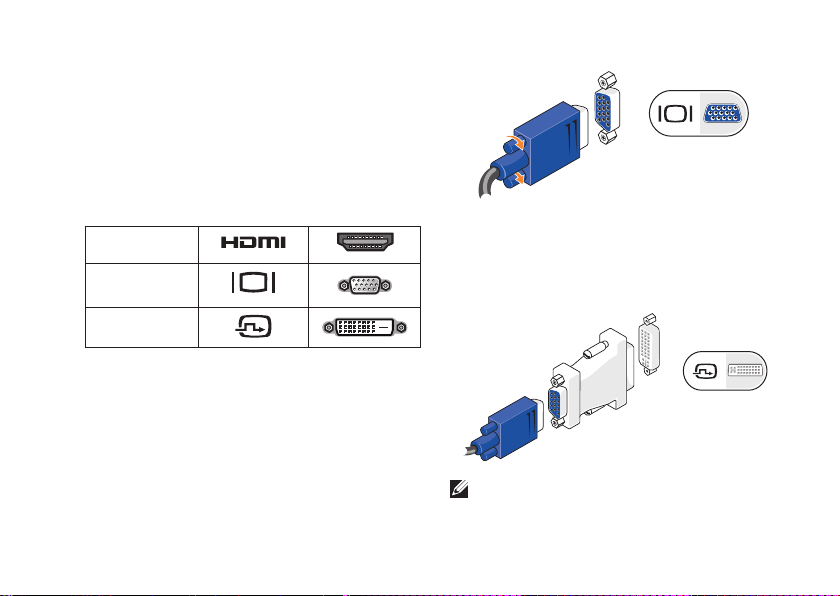
Videokaapelin kytkeminen näyttöön
Katso millaisia liittimiä käytettävässä
televisiossa tai näytössä on. Käytä seuraavaa
taulukkoa apuna liittimien tunnistamisessa ja
käytettävän liitäntätyypin valinnassa.
Studio 540:n valmisteleminen käyttöä varten
HDMI
VGA
DVI
Kytke näyttö tietokoneeseen joko VGA-,
HDMI- tai DVI-liittimen (valinnainen) kautta.
VGA-liitännän käyttäminen
Kytke näyttö tietokoneeseen VGA-kaapelilla
(jonka molemmissa päissä on yleensä siniset
liittimet).
Jos näyttölaitteessa on DVI-liitin, käytä
VGA-kaapelia (sininen liitin kaapelin
molemmissa päissä) ja VGA-DVI-sovitinta
(valkoinen pistoliitin).
HUOMAUTUS: Voit ostaa
VGA-DVI-sovittimen Dellin sivustosta
osoitteesta dell.com.
7
Page 10
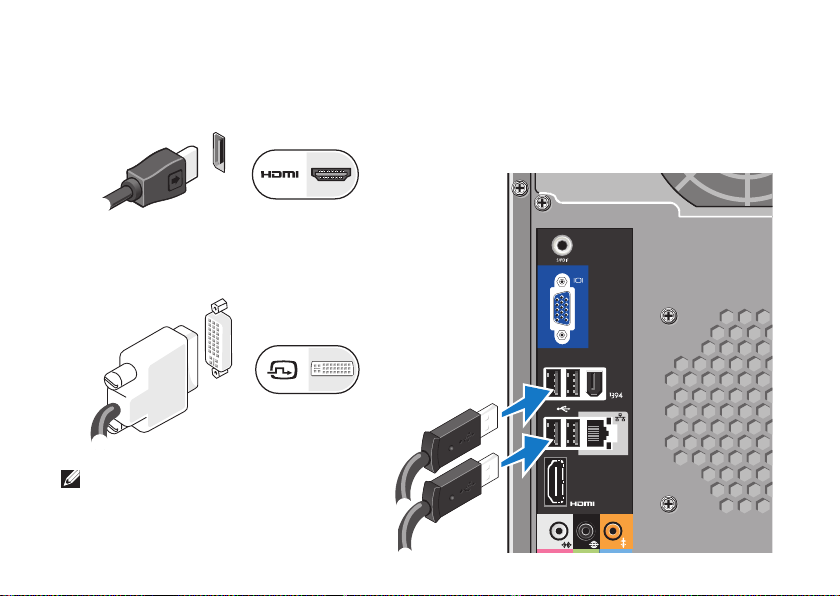
Studio 540:n valmisteleminen käyttöä varten
HDMI-liitännän käyttäminen
Kytke näyttö tietokoneeseen HDMI-kaapelilla.
DVI-liittimen käyttäminen (valinnainen)
Kytke näyttö tietokoneeseen DVI-kaapelilla.
HUOMAUTUS: Voit ostaa HDMI- ja
DVI-kaapeleita Dellin sivustosta
osoitteessa dell.com.
8
Näppäimistön ja hiiren kytkeminen
Liitä näppäimistö ja hiiri tietokoneen
takapaneelin USB-liittimiin.
Page 11
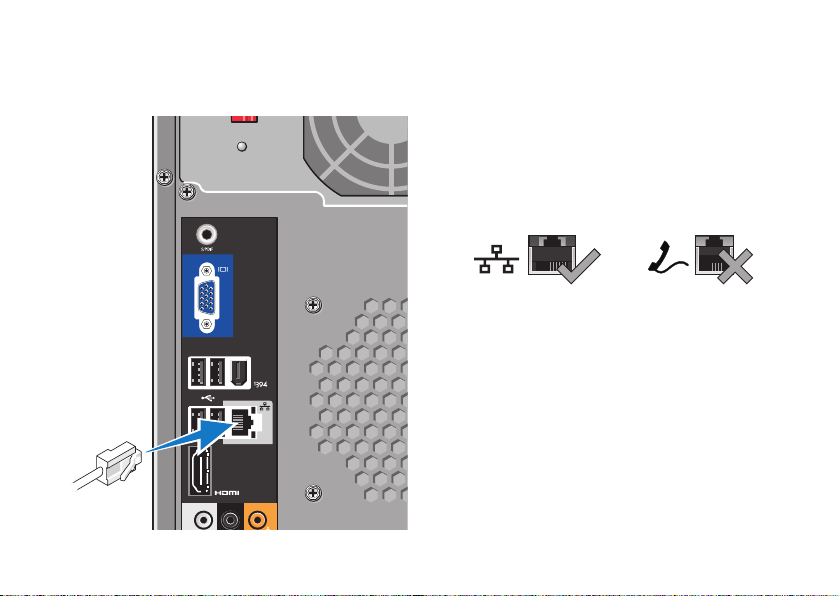
Studio 540:n valmisteleminen käyttöä varten
Verkkokaapelin liittäminen (valinnainen)
Tietokonetta voi käyttää myös ilman
verkkoliitäntää, mutta jos käytettävissäsi on
langallinen Internet- tai muu verkkoyhteys
(esimerkiksi kaapelimodeemia tai Ethernetliitäntää käyttävä yhteys), voit kytkeä sen nyt.
Käytä vain Ethernet-kaapelia (RJ45-liitin). Älä
liitä puhelinjohtoa (RJ11-liitin) verkkoliittimeen.
Liitä tietokone verkko- tai laajakaistalaitteeseen
liittämällä verkkojohdon toinen pää
verkkoporttiin tai laajakaistalaitteeseen.
Liitä verkkokaapelin toinen pää tietokoneen
takapaneelissa olevaan verkkolaitteen
liittimeen. Napsautus osoittaa, että
verkkokaapeli on kiinnitetty oikein.
9
Page 12
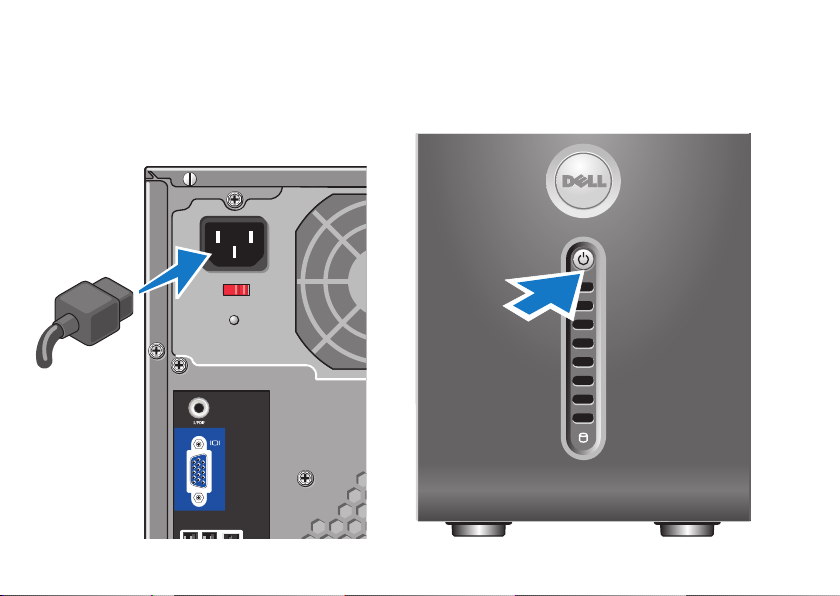
Studio 540:n valmisteleminen käyttöä varten
Näyttölaitteen ja tietokoneen virtakaapelien kytkeminen
10
Paina tietokoneen ja
näyttölaitteen virtapainikkeita
Page 13
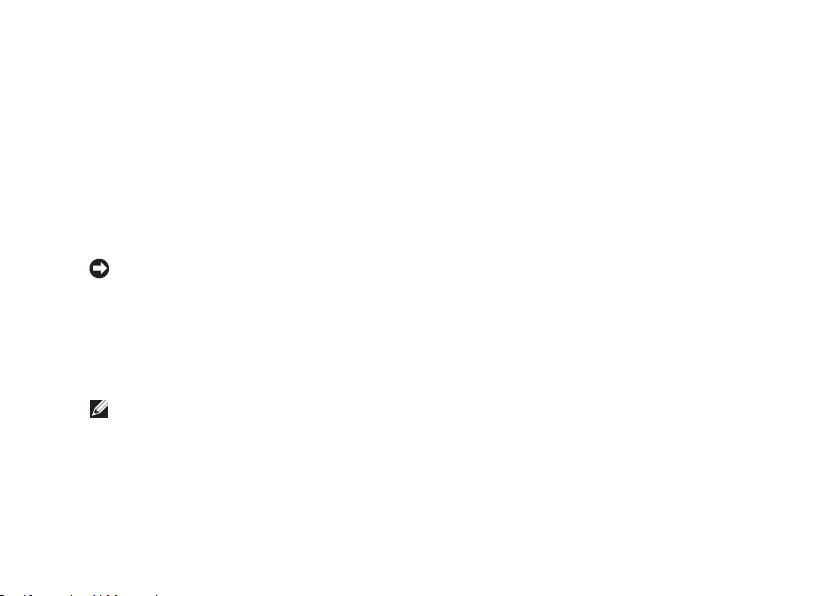
Studio 540:n valmisteleminen käyttöä varten
Windows Vista® Asetusten määrittäminen
Määritä Windows Vistan alkuasetukset
seuraamalla näytön ohjeita. Nämä vaiheet
ovat pakollisia, ja niiden suorittaminen kestää
enintään 15 minuuttia. Ohjatun toiminnon
avulla voit hyväksyä käyttöoikeussopimuksen,
määrittää asetuksia ja määrittää
Internet-yhteyden.
VAROITUS: Älä keskeytä käyttöjärjestelmän
määritystoimintoa. Toiminnon
keskeyttäminen voi estää tietokoneen
käyttämisen.
Tietokoneen liittäminen Internetiin (valinnainen)
HUOMAUTUS: Internet-palveluntarjoajat ja
niiden tarjonta vaihtelevat eri maissa.
Internet-yhteyttä varten tarvitaan ulkoinen
modeemi tai verkkoliitäntä ja Internetpalveluntarjoajan liittymä (ISP). Internetpalveluntarjoaja tarjoaa ainakin yhden
seuraavista Internet-yhteysvaihtoehdoista:
DSL-yhteyden avulla saat nopean •
Internet-yhteyden puhelinlinjan tai
matkapuhelinpalvelun kautta. DSL-yhteyden
avulla saat yhteyden Internetiin ja voit
käyttää samassa linjassa olevaa puhelinta
yhtä aikaa.
Kaapelimodeemit mahdollistavat nopean •
Internet-yhteyden kaapelitelevisiolinjan
välityksellä.
Satelliittimodeemiyhteyden avulla •
saat nopean Internet-yhteyden
satelliittitelevisiojärjestelmän kautta.
Modeemi-• yhteys muodostetaan puhelinlinjan
kautta. Modeemiyhteydet ovat huomattavasti
hitaampia kuin DSL- tai kaapeliyhteydet
(tai satelliittiyhteydet). Tietokoneessa ei ole
sisäistä modeemia. Modeemiyhteyttä varten
täytyy käyttää valinnaista USB-modeemia.
Langaton lähiverkko (WLAN)• muodostaa
Internet-yhteyden WiFi 802.11 -teknologian
avulla. Langatonta lähiverkkoyhteyttä
varten tietokoneessa on oltava valinnaisia
komponentteja, joiden asentamisesta
päätetään tietokonetta ostettaessa.
11
Page 14
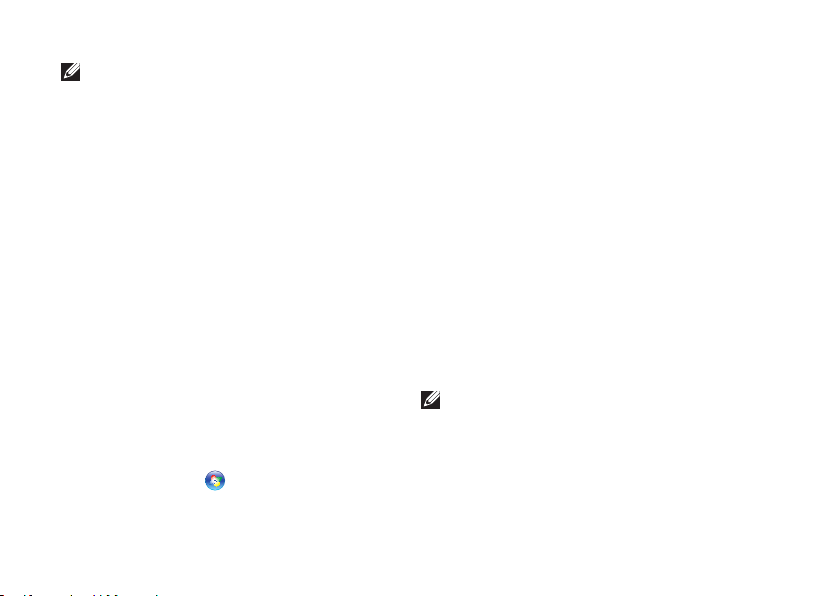
Studio 540:n valmisteleminen käyttöä varten
HUOMAUTUS: Jos alkuperäiseen
tilaukseen ei ole sisältynyt ulkoista USBmodeemia tai WLAN-sovitinta, voit ostaa
sen Dellin sivustosta osoitteessa dell.com.
Langallisen Internet-yhteyden määrittäminen
Jos käytät modeemiyhteyttä, kytke puhelinlinja
ulkoiseen USB-modeemiin (valinnainen) ja
puhelinpistorasiaan ennen Internet-yhteyden
määrittämistä. Jos käytössäsi on DSL- tai
kaapeli-/satelliittimodeemiyhteys, pyydä
asennusohjeet Internet-palveluntarjoajalta tai
matkapuhelinoperaattorilta.
Langattoman yhteyden määrittäminen
Muodosta ensin yhteys langattomaan
reitittimeen. Toimi seuraavasti:
Tallenna ja sulje kaikki avoimina olevat 1.
tiedostot ja poistu avoimina olevista
ohjelmista.
Valitse 2. Käynnistä → Yhdistä kohteeseen.
Suorita asennus loppuun noudattamalla 3.
näytön ohjeita.
12
Internet-yhteyden määrittäminen
Internet-yhteys määritetään Internetpalveluntarjoajan työpöydän pikakuvakkeen
avulla seuraavasti:
Tallenna ja sulje kaikki avoimina olevat 1.
tiedostot ja poistu avoimina olevista ohjelmista.
Kaksoisnapsauta Internet-palveluntarjoajan 2.
kuvaketta Microsoft
®
Windows® -työpöydällä.
Suorita asennus loppuun noudattamalla 3.
näytön ohjeita.
Jos työpöydällä ei ole palveluntarjoajan
kuvaketta tai jos haluat käyttää Internet-yhteyden
määrittämisessä toista palveluntarjoajaa, toimi
seuraavan osan ohjeiden mukaan
.
HUOMAUTUS: Jos et pysty muodostamaan
yhteyttä Internetiin, mutta olet aiemmin
onnistunut siinä, on mahdollista,
että Internet-palveluntarjoajalla on
huoltokatkos. Selvitä palvelun tila
Internet-palveluntarjoajalta tai yritä
muodostaa yhteys myöhemmin uudelleen.
Page 15
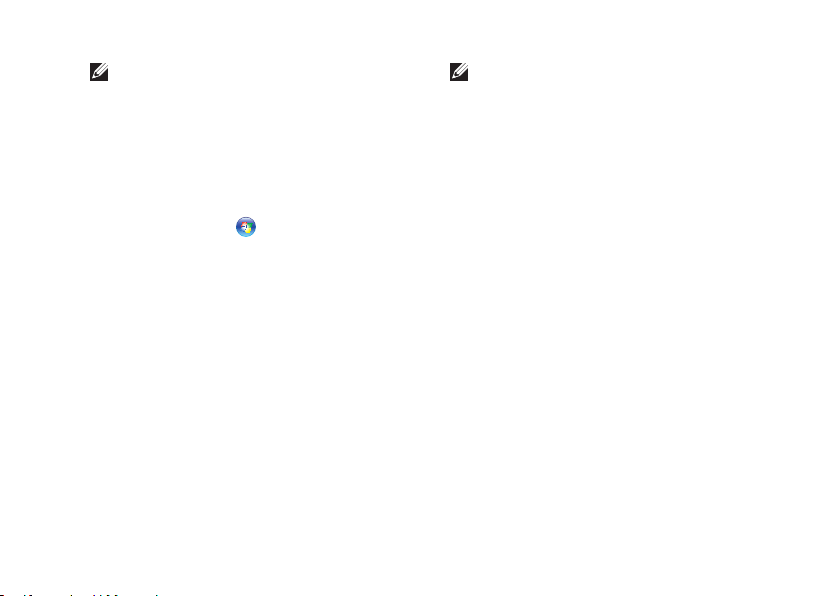
Studio 540:n valmisteleminen käyttöä varten
HUOMAUTUS:
Ota Internet-palveluntarjoajan
tiedot esiin. Jos sinulla ei ole
palveluntarjoajaa, voit hankkia sellaisen
ohjatun Yhdistä Internetiin -toiminnon avulla.
Tallenna ja sulje kaikki avoimina olevat 1.
tiedostot ja poistu avoimina olevista
ohjelmista.
Valitse 2. Käynnistä
→ Ohjauspaneeli.
Valitse 3. Verkko ja Internet -kohdasta
Muodosta Internet-yhteys.
Yhdistä Internetiin -ikkuna tulee näyttöön.
Valitse 4. Laajakaistayhteys (PPPoE) tai
Puhelinverkkoyhteys haluamasi yhteystavan
mukaan:
Valitse a. Laajakaista, jos käytösäsi
on DSL-yhteys, satelliittimodeemi,
kaapelitelevisiomodeemi tai langaton
Bluetooth
®
-yhteys.
Valitse b. Puhelinverkkoyhteys, jos haluat
käyttää valinnaista USB-modeemia tai
ISDN-yhteyttä.
HUOMAUTUS: Jos et tiedä, mikä
yhteystapa pitäisi valita, valitse Auta minua
tai ota yhteys palveluntarjoajaan.
Noudata näyttöön tulevia ohjeita ja suorita 5.
asennus loppuun käyttämällä
Internet-palveluntarjoajalta saamiasi
määritystietoja.
13
Page 16
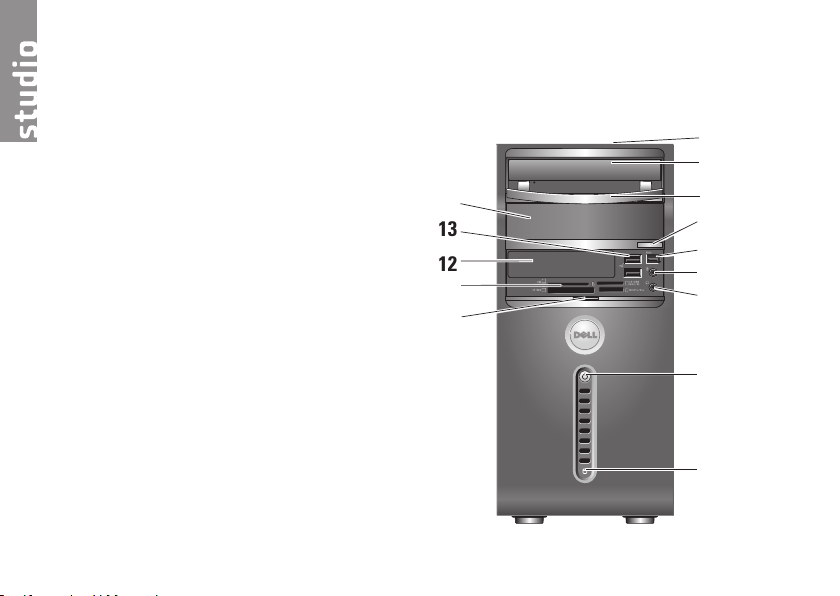
Studio 540 -tietokoneen käyttäminen
1
2
3
4
5
6
7
8
9
12
13
14
10
11
Tietokoneessa on ilmaisimia, painikkeita
ja ominaisuuksia, joiden avulla käyttäjä
saa nopeasti tietoa, sekä aikaa säästäviä
pikapainikkeita yleisiä toimintoja varten.
Tietokone edestä
1 Sarjanumero (tietokoneen yläosassa,
lähellä takareunaa) — Sarjanumeron
avulla voit yksilöidä tietokoneen
käydessäsi Dellin tukisivustossa tai
soittaessasi tekniseen tukeen.
2
Optinen asema — Toistaa tai tallentaa
ainoastaan vakiokokoisia (12 cm)
CD-, DVD- ja Blu-ray Disc
3
Optisen aseman suojalevy — Tämä levy
peittää optisen aseman (kuvassa auki).
14
TM
-levyjä.
Page 17
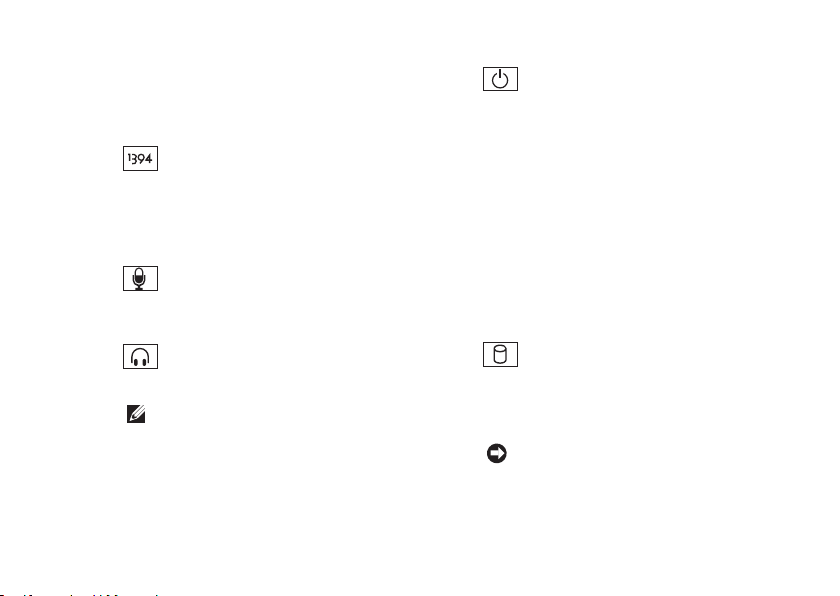
4
Optisen aseman poistopainike — Voit
poistaa levyn optisesta asemasta
painamalla tätä painiketta.
5
IEEE 1394 -liitin — Käytetään
nopealla sarjaliitännällä varustettujen
multimedialaitteiden, kuten digitaalisten
videokameroiden, liittämiseen
tietokoneeseen.
6
Linjasisääntulon tai mikrofonin
liitin — Voit kytkeä tähän liittimeen
mikrofonin tai äänikaapelin.
7
Kuulokeliitin — Tähän voit kytkeä
kuulokkeet.
HUOMAUTUS: Jos haluat liittää
tietokoneeseen kaiuttimen tai
äänentoistojärjestelmän, jolla on oma
virtajohto, käytä tietokoneen takana
olevaa audio out- tai S/PDIF-liitintä.
Studio 540 -tietokoneen käyttäminen
8
Virtapainike ja virran
merkkivalo — Tästä voit katkaista ja
kytkeä virran. Painikkeen keskellä näkyvä
valo ilmaisee virtatilan.
Vilkkuva valkoinen valo — Tietokone •
on valmiustilassa.
Valkoinen valo — Tietokoneeseen on •
kytketty virta.
Vilkkuva keltainen valo — Mahdollinen •
emolevyn virhe.
Keltainen valo — Joko • emolevy tai
virtalähde saattaa olla viallinen.
9
Kiintolevyn toimintavalo — Valo
syttyy, kun tietokone lukee tai kirjoittaa
tietoja. Vilkkuva sininen valo ilmaisee, että
kiintolevy on aktiivinen.
VAROITUS: Älä koskaan katkaise
tietokoneesta virtaa, kun kiintolevyn
toimintavalo palaa. Tiedot saattavat
tällöin kadota.
15
Page 18
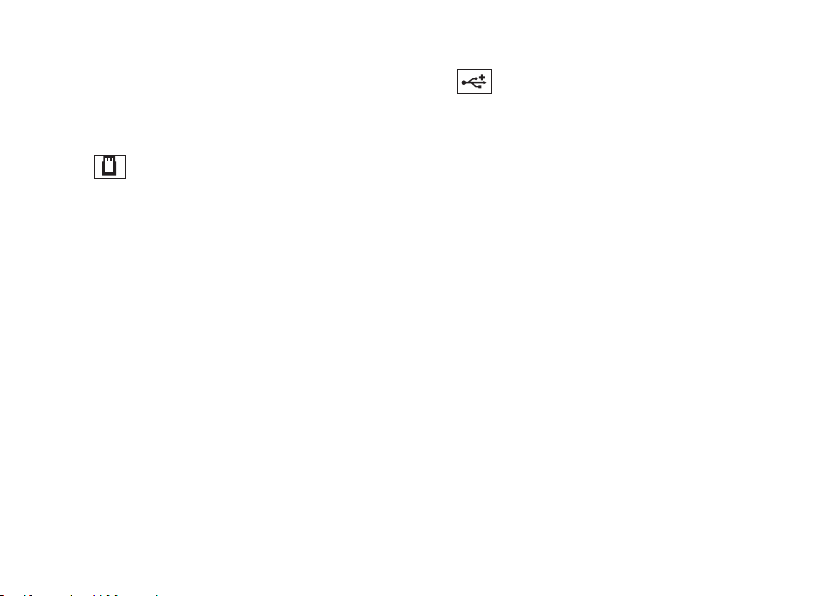
Studio 540 -tietokoneen käyttäminen
Etupaneelin luukun kahva — Etupaneelin
10
luukun kahva voidaan liu’uttaa FlexBayaseman sekä USB-, IEEE 1394-, kuulokeja mikrofoniliittimien suojaksi.
11
Mediakortinlukija — Kortinlukijan
avulla voit nopeasti ja helposti katsella
ja jakaa seuraaville muistikorteille
tallennettuja valokuvia, musiikkia, videoita
ja tiedostoja:
Secure digital (• SD) -muistikortti
•Secure Digital High Capacity
(SDHC) -kortti
Multi • Media Card (MMC) -kortti
Memory • Stick -kortti
Memory Stick PRO•
xD-• Picture Card (tyypit M ja H)
FlexBay-asema — Tähän paikkaan
12
voidaan asentaa valinnainen FlexBay-laite.
16
13
14
USB 2.0 -liittimet (2) — Näihin
liittimiin voit kytkeä väliaikaisesti
käytössä olevia USB-laitteita, kuten
muistitikun, digitaalikameran tai MP3soittimen.
Valinnainen levyasemapaikka optiselle
asemalle — Tähän levyasemapaikkaan
voidaan asentaa valinnainen optinen
asema.
Page 19
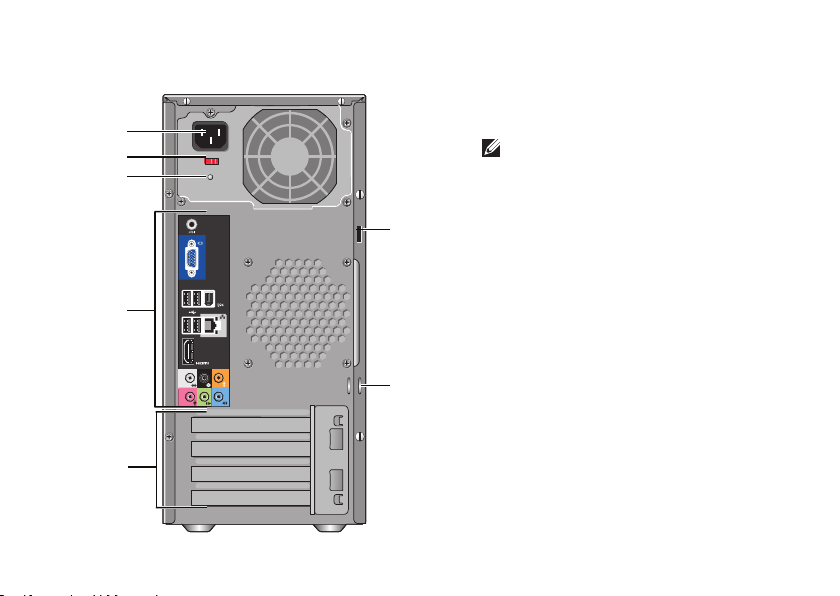
Studio 540 -tietokoneen käyttäminen
7
1
2
3
4
5
6
Tietokone takaa
Suojakaapelin paikka — Tähän voidaan
1
kiinnittää lukko varkaudenestossa
käytettävää suojakaapelia varten.
HUOMAUTUS: Varmista ennen lukon
ostamista, että lukko sopii tietokoneen
suojakaapelin paikkaan.
Riippulukkorenkaat — Tähän
2
voidaan kiinnittää erikseen myytävä
varkaudenestolaite.
Lisäkorttipaikat (4) — Voit käyttää minkä
3
tahansa asennetun PCI- tai
PCI Express -kortin liittimiä.
Takapaneelin liittimet — Liitä
4
USB-laitteet, äänentoistolaitteet ja muut
laitteet asianmukaiseen liittimeen.
Virtalähteen merkkivalo — Valo ilmaisee
5
virransyötön tilan.
Jännitteen valintakytkin — Valitse jännite
6
alueen mukaan.
Virtaliitin — Yhdistää tietokoneen
7
sähköpistorasiaan.
17
Page 20

Studio 540 -tietokoneen käyttäminen
1
2
3
4
5
6
7
8
9
10
11
12
Takapaneelin liittimet
1
IEEE 1394 -liitin — Käytetään
nopealla sarjaliitännällä varustettujen
multimedialaitteiden, kuten digitaalisten
videokameroiden, liittämiseen
tietokoneeseen.
2
Verkkoliitin ja merkkivalo — Tämän
liittimen avulla voit kytkeä tietokoneen
verkkoon tai laajakaistalaitteeseen.
Verkon toimintavalo vilkkuu, kun tietokone
lähettää tai vastaanottaa tietoja. Jos
verkossa on paljon liikennettä, tämä valo
voi palaa tasaisesti koko ajan.
3
Takaosan L/R surround -liitin —
Tähän voit kytkeä monikanavakaiuttimet.
4
Keskikaiuttimen/bassokaiuttimen
liitin — Tähän voit kytkeä
bassokaiuttimen.
18
Page 21

Studio 540 -tietokoneen käyttäminen
Line-in-liitin — Tähän voit kytkeä
5
mikrofonin ääni- tai puheohjelmaa varten.
Tietokoneissa, joissa on äänikortti,
käytetään kortilla olevaa liitintä.
6
Etuosan L/R line-out -liitin — Tähän
voit kytkeä kuulokkeet tai kaiuttimet, joissa
on integroitu vahvistin.
Jos tietokoneessa on äänikortti, käytä
kortin liitintä.
7
Mikrofoniliitin — Tähän voit
kytkeä tallennus- tai toistolaitteen, kuten
mikrofonin, kasettisoittimen, CD-soittimen
tai videonauhurin.
Jos tietokoneessa on äänikortti, käytä
kortin liitintä
8
Side L/R surround -liitin — Tähän
voit kytkeä monikanavakaiuttimet
Jos tietokoneessa on äänikortti, käytä
kortin liitintä.
9
HDMI 1.2 -liitin — Tähän voit kytkeä
television sekä ääni- että kuvasignaalia
varten.
HUOMAUTUS: Jos liittimeen
kytketään näyttölaite, jossa ei ole
sisäänrakennettuja kaiuttimia, vain
kuvasignaali toistuu.
10
11
12
USB 2.0 -liittimet (4) — Näihin
liittimiin voit kytkeä USB-laitteita, kuten
hiiren, näppäimistön, tulostimen, ulkoisen
aseman tai MP3-soittimen.
VGA — Tähän voit kytkeä näytön
tai projektorin kuvasignaalin toistamista
varten.
S/PDIF-liitin — Tähän voit kytkeä
vahvistimen tai television, johon digitaalinen
äänisignaali siirtyy optista digitaalikaapelia
pitkin. Tämän tekniikan avulla äänisignaali
voidaan siirtää muuntamatta sitä välillä
analogiseksi signaaliksi.
19
Page 22

Studio 540 -tietokoneen käyttäminen
Ohjelmien ominaisuudet
HUOMAUTUS:
kuvatuista toiminnoista on lisätietoja
tietokoneen kiintolevyllä olevassa
Dellin teknologiaoppaassa sekä Dellin
tukisivustossa osoitteessa support.dell.com.
Aineiston tuotanto ja viestintä
Voit luoda tietokoneellasi esityksiä, esitteitä,
tervehdyskortteja, lehtisiä ja taulukkomuotoista
aineistoa. Voit myös muokata ja katsoa
digitaalisia valokuvia ja muita kuvia. Katso
ostoasiakirjoista, mitä ohjelmia tietokoneeseen
on asennettu.
Kun olet muodostanut yhteyden Internetiin,
voit käyttää Internet-sivustoja, määrittää
sähköpostitilin, ladata tiedostoja Internetistä
tietokoneeseen ja toisin päin, ja tehdä paljon
muuta.
Viihde ja multimedia
Voit katsoa tietokoneella videoita, pelata pelejä,
luoda omia CD-levyjä ja kuunnella musiikkia tai
radiokanavia . Optisessa levyasemassa on ehkä
20
Tässä osassa
mahdollista toistaa useita erityyppisiä levyjä, kuten
CD-levyjä, Blu-Ray Disc -levyjä (jos tämä vaihtoehto
on valittu tietokonetta ostettaessa) ja DVD-levyjä.
Voit ladata tai kopioida kuvia tai videotiedostoja
kannettavista laitteista, kuten digitaalikamerasta
tai matkapuhelimesta. Valinnaisten
ohjelmistosovellusten avulla voit järjestää ja
luoda musiikki- ja videotiedostoja, jotka voit
tallentaa levylle tai kannettavaan laitteeseen,
kuten MP3-soittimeen tai kämmenkokoiseen
viihdelaitteeseen, tai toistaa ja katsoa
tietokoneeseen liitetyn television, projektorin tai
kotiteatterilaitteiston avulla.
Tietokoneen mukauttaminen
Voit mukauttaa tietokonetta muuttamalla
esimerkiksi sen ulkonäköä, näytön tarkkuutta,
taustakuvaa tai näytönsäästäjää Mukauta
ulkoasua ja ääniä -ikkunassa.
Näytön ominaisuusikkunan avaaminen:
Napsauta tyhjää kohtaa tietokoneen työpöydäll1. ä.
Valitse 2. Mukauta. Mukauta ulkoasua ja
ääniä -ikkuna tulee näyttöön, josta näet, mitä
mukautusvaihtoehtoja käytettävissäsi on.
Page 23

Studio 540 -tietokoneen käyttäminen
Energia-asetusten mukauttaminen
Voit määrittää tietokoneen
virrankäyttöasetuksetkäyttöjärjestelmän
asetusten avulla. Microsoft
®
Vista
-käyttöjärjestelmässä on kolme
®
Windows
oletusasetusta:
Tasapainotettu• — Kun käytössä on tämä
virrankäyttöasetus, käytettävissä on täysi
teho aina, kun sitä tarvitaan. Kun tietokonetta
ei käytetä, se säästää virtaa.
Virransäästö• — Kun käytössä on tämä
virrankäyttötila, tietokone säästää energiaa
pienentämällä järjestelmän tehoa. Tehon
pienentäminen pidentää tietokoneen
käyttöikää ja vähentää käyttöiän aikana
kulutetun energian määrää.
Paras suoritusteho• — Tätä asetusta
käytettäessä järjestelmä toimii suurimmalla
teholla sopeuttaen suorittimen nopeuden
käyttäjän toimiin ja nostamalla järjetelmän
suorituskyvyn parhaaksi mahdolliseksi.
Tietojen varmuuskopioiminen
On suositeltavaa varmuuskopioida tietokoneen
tiedostot ja kansiot säännöllisesti. Tiedostojen
varmuuskopioiminen:
Valitse 1. Käynnistä
→ Ohjauspaneeli→
Järjestelmä ja ylläpito→ Aloituskeskus→
Siirrä tiedostoja ja asetuksia.
Valitse 2. Varmuuskopioi tiedostot tai
Varmuuskopioi tietokone.
Valitse 3. Käyttäjätilien hallinta -ikkunassa
Jatka ja noudata ohjatun tiedostojen
varmuuskopioinnin ohjeita.
21
Page 24

Ongelmien ratkaiseminen
Tässä osassa on tietoja tietokoneen
vianmäärityksestä. Jos ongelma ei ratkea
näiden ohjeiden avulla, katso kohtaa
Tukityökalujen käyttäminen sivulla 28 tai
Yhteyden ottaminen Delliin sivulla 44.
VAROITUS: Vain koulutettu
huoltoammattilainen saa avata
tietokoneen kotelon. Dellin tukisivustossa
osoitteessa support.dell.com olevassa
Huolto-oppaassa
käyttäjille tarkoitettuja huolto- ja
vianmääritysohjeita.
VAROITUS: Ennen kuin avaat tietokoneen
kotelon, lue tietokoneen mukana toimitetut
turvallisuusohjeet. Lisätietoja parhaista
turvakäytännöistä on
www.dell.com-sivuston
vaatimustenmukaisuussivulla osoitteessa
http://www.dell.com/regulatory_
compliance.
on kokeneille
22
Verkko-ongelmat
Langattomat yhteydet
Langaton yhteys katkeaa — Langaton reititin ei
ole toiminnassa tai langaton yhteys on poistettu
käytöstä tietokoneesta.
Varmista, että langattomaan reitittimeen •
on kytketty virta ja että reititin on kytketty
tietolähteeseen (kaapelimodeemi tai
verkkokeskitin).
Palauta yhteys langattomaan reitittimeen:•
Tallenna ja sulje kaikki avoimina olevat a.
tiedostot ja poistu avoimina olevista
ohjelmista.
Valitse b. Käynnistä
kohteeseen.
Suorita asennus loppuun noudattamalla c.
näytön ohjeita.
→ Yhdistä
Page 25

Ongelmien ratkaiseminen
Langalliset verkkoyhteydet
Verkkoyhteys katkeaa — Verkkojohto on irti tai
vahingoittunut.
Varmista, että verkkojohto on kiinni ja että se •
on vahingoittumaton.
Integroidun verkkoliittimen yhteysvalon avulla
voit tarkistaa, että yhteys toimii. Valosta näet
seuraavat tilatiedot:
Vihreä — Hyvä yhteys 10/100 Mbit/s:n verkon •
ja tietokoneen välillä.
Oranssi — Hyvä yhteys 1 000 Mbit/s:n verkon •
ja tietokoneen välillä.
Ei valoa — Tietokone ei löydä fyysistä •
verkkoyhteyttä.
HUOMAUTUS: Verkkoliittimen yhteysvalo
antaa tietoa vain langallisesta
verkkoyhteydestä. Se ei anna tietoa
langattomista yhteyksistä.
Virtaongelmat
Virtavalo ei pala — Tietokoneeseen ei ole
kytketty virtaa tai se ei saa virtaa.
Kytke virtajohto uudelleen tietokoneen •
virtaliittimeen sekä pistorasiaan.
Jos tietokone on kytketty jakorasiaan, •
tarkista, että jakorasia on kytketty
pistorasiaan ja että jakorasia on päällä. Ohita
myös jännitesuojat, jakorasiat ja jatkojohdot,
jotta voit varmistaa, että tietokone käynnistyy
oikein.
Tarkista pistorasian toiminta kokeilemalla •
sitä esimerkiksi lampun kanssa.
Tarkista verkkolaitteen johdon liitännät. Jos •
verkkolaitteessa on valo, tarkista, että se
palaa.
23
Page 26

Ongelmien ratkaiseminen
Virtavalo palaa valkoisena, eikä tietokone
vastaa komentoihin — Näyttöä ei ehkä ole
kytketty tietokoneeseen tai siihen ei ole
kytketty virtaa. Varmista, että näyttö on kytketty
oikein. Katkaise sitten näytön virta ja kytke se
uudelleen.
Virtavalo vilkkuu valkoisena — Tietokone
on valmiustilassa. Jatka normaalia käyttöä
painamalla mitä tahansa näppäimistön
näppäintä, siirtämällä osoitinta tai painamalla
virtapainiketta.
Virran merkkivalo palaa keltaisena —
Tietokoneessa on virtaongelma tai jossakin sen
sisäisessä laitteessa on toimintahäiriö. Voit
pyytää apua Delliltä. Katso kohtaa Yhteyden
ottaminen Delliin sivulla 44.
Virran merkkivalo vilkkuu keltaisena —
Tietokone saa sähkövirtaa, mutta jokin laite
on ehkä vioittunut tai asennettu väärin.
Muistimoduulit on ehkä poistettava ja
asennettava uudelleen. (Muistimoduulien
poistamisesta ja asentamisesta on tietoja
Huolto-oppaassa, joka on saatavana Dellin
tukisivustossa osoitteessa support.dell.com).
24
Häiriöt estävät tietokonetta vastaanottamasta
signaalia — Jokin signaali häiritsee tai estää muita
signaaleja. Mahdollisia häiriön syitä ovat seuraavat:
Virta-, näppäim• istö- ja hiirijatkojohdot.
Samaan jatkojohtoon on kytketty liian monta •
laitetta.
Samaan pistorasiaan on liitetty monta jakorasiaa.•
Muistiongelmat
Jos saat muistin vähyydestä varoittavan viestin —
Tallenna ja sulje avoinna olevat tiedostot• ,
joita et tarvitse. Tarkkaile, poistuuko
ongelma.
Katso muistin vähimmäisvaatimukset •
ohjelman oppaista. Asenna tarvittaessa lisää
muistia. (Lisätietoja on Huolto-oppaassa,
joka on käytettävissä Dellin tukisivustossa
osoitteessa support.dell.com.)
Asenna muistimoduulit uudelleen paikoilleen. •
(Lisätietoja on Huolto-oppaassa, joka
on käytettävissä Dellin tukisivustossa
osoitteessa support.dell.com.) Näin voit
Page 27

Ongelmien ratkaiseminen
varmistaa, että tietokoneen ja muistin välinen
yhteys toimii.
Tietokoneessa ilmenee muita muistiongelmia —
Varmista, että olet noudattanut muistin •
asennusohjeita. (Lisätietoja on Huolto-
oppaassa, joka on käytettävissä Dellin
tukisivustossa osoitteessa support.dell.com.)
Varmista, että muistimoduuli on yhteensopiva •
tietokoneen kanssa. Tietokone tukee DDR2muistia. Lisätietoja tietokoneen tukemista
muistityypeistä on kohdassa Tekniset tiedot
sivulla 47.
Suorita Dell-diagnostiikkaohjelma. (Katso •
kohtaa Dell-diagnostiikka sivulla 31).
Asenna muistimoduulit uudelleen paikoilleen. •
(Lisätietoja on Huolto-oppaassa, joka
on käytettävissä Dellin tukisivustossa
osoitteessa support.dell.com.) Näin voit
varmistaa, että tietokoneen ja muistin välinen
yhteys toimii.
Järjestelmän lukkiutuminen ja ohjelmisto-ongelmat
Tietokone ei käynnisty — Varmista, että
virtajohto on tukevasti kiinni tietokoneessa ja
pistorasiassa.
Ohjelman toiminta pysähtyy — Sulje ohjelma:
Paina <Ctrl><Shift><Esc>-näppäimiä 1.
samanaikaisesti.
Valitse 2. Sovellukset.
Napsauta ohjelmaa, joka ei enää vastaa.3.
Valitse 4. Lopeta tehtävä.
25
Page 28

Ongelmien ratkaiseminen
Ohjelma kaatuu toistuvasti — Tutustu
ohjelmiston ohjeisiin. Poista ohjelma ja asenna
se tarvittaessa uudelleen.
HUOMAUTUS: Ohjelman oppaat tai CD-levy
sisältävät yleensä asennusohjeet.
Tietokone ei enää vastaa komentoihin —
VAROITUS: Jos käyttöjärjestelmää ei voi
sammuttaa normaalisti, tietoja saattaa
kadota.
Sammuta tietokoneen virta. Jos tietokone ei tee
mitään, kun painat näppäintä tai liikutat hiirtä,
paina virtapainiketta vähintään 8 - 10 sekuntia,
kunnes tietokone sammuu. Käynnistä sitten
tietokone uudelleen.
26
Ohjelma on suunniteltu aiemman
Microsoft
®
Windows® -käyttöjärjestelmän
kanssa käytettäväksi —
Suorita Ohjattu ohjelman yhteensopivuuden
varmistaminen. Ohjattu ohjelman
yhteensopivuuden varmistaminen
määrittää ohjelman siten, että se toimii
toista käyttöjärjestelmää muistuttavassa
ympäristössä.
Valitse 1. Käynnistä
→ Ohjauspaneeli→
Ohjelmat→ Käytä vanhempaa ohjelmaa
tämän Windows-version kanssa.
Valitse Tervetuloa-ikkunassa 2. Seuraava.
Noudata näytön ohjeita.3.
Näyttö muuttuu siniseksi — Katkaise
tietokoneesta virta. Jos mitään ei tapahdu, kun
painat näppäintä tai liikutat osoitinta, paina
virtapainiketta vähintään 8 - 10 sekuntia, kunnes
tietokoneen virta katkeaa. Käynnistä sitten
tietokone uudelleen.
Page 29

Tietokoneessa on muita ohjelmisto-ongelmia —
Tee heti varmuuskopiot tiedostoistasi.•
Tarkista kiintolevy ja CD-levyt •
virustentorjuntaohjelmalla.
Tallenna ja sulje kaikki avoinna olevat •
tiedostot tai ohjelmat ja sammuta tietokone
Käynnistä
Katso vianmääritystietoja ohjelman oppaista •
tai pyydä ohjeita ohjelmiston valmistajalta:
Varmista, että ohjelma on yhteensopiva –
tietokoneesi käyttöjärjestelmän kanssa.
Varmista, että tietokone vastaa ohjelman –
vähimmäisvaatimuksia. Katso tietoja
ohjelmiston ohjeista.
Varmista, että ohjelma on asennettu ja –
määritetty oikein.
Tarkista, että laitteen ajurit eivät ole –
ristiriidassa ohjelman kanssa.
Poista ohjelma ja asenna se tarvittaessa –
uudelleen.
-valikosta.
Ongelmien ratkaiseminen
27
Page 30

Tukityökalujen käyttäminen
Dell-tukikeskus
Dellin tukikeskuksen avulla voit saada
tarvitsemasi palvelut, tuen ja järjestelmäkohtaiset
tiedot. Jos haluat lisätietoja Dell-tukikeskuksesta
ja käytettävissä olevista tukityökaluista, valitse
support.dell.com-sivustossa Palvelut-välilehti.
Käynnistä sovellus napsauttamalla
tehtäväpalkin
linkit seuraaviin osioihin:
Omatoiminen tuki (vianmääritys, suojaus, •
järjestelmän suorituskyky, verkko/Internet,
varmuuskopiot/palauttaminen sekä Windows
Vista)
Hälytykset (tietokoneeseen liittyvät teknisen •
tuen hälytykset)
Apua Delliltä (tekninen DellConnect•
asiakaspalvelu, koulutus ja ohjeet, Dellin
28
-kuvaketta. Aloitussivulla on
™
-tuki,
ohjepäivystys sekä PCCheckUp-skannaus
online-toimintona)
Tietoja järjestelmästä (järjestelmän oppaat, •
takuutiedot, järjestelmän tiedot sekä
laajennukset ja lisälaitteet)
Dell-tukikeskuksen etusivun yläreunassa näkyy
järjestelmäsi mallinumero, sarjanumero sekä
pikahuoltokoodi.
Lisätietoja Dell-tukikeskuksesta on kiintolevyllä
olevassa
tukisivustossa osoitteessa support.dell.com.
Dellin teknologiaoppaassa
VAARA: Vältä sähköiskujen, liikkuvien
tuulettimen siipien aiheuttaman vamman ja
muiden odottamattomien vahinkojen vaara
irrottamalla tietokoneen virtajohto aina
pistorasiasta ennen kannen avaamista.
sekä Dellin
Page 31

Tukityökalujen käyttäminen
Järjestelmän viestit
Jos tietokoneessa tapahtuu jokin virhe, näyttöön
saattaa tulla ilmoitus, jonka avulla voit tunnistaa
virheen syyn ja ongelman ratkaisemiseen
tarvittavat toimet.
HUOMAUTUS: Jos näyttöön tullut sanoma
ei sisälly seuraaviin esimerkkeihin, katso
lisätietoja käyttöjärjestelmän tai käynnissä
olleen ohjelman oppaista. Voit katsoa
lisätietoja myös Huolto-oppaasta, joka
on käytettävissä Dellin tukisivustossa
osoitteessa support.dell.com, tai katsoa
Dellin yhteystiedot kohdasta Yhteyden
ottaminen Delliin sivulla 44.
Alert! Previous attempts at booting this system
have failed at checkpoint [nnnn]. For help
in resolving this problem, please note this
checkpoint and contact Dell Technical
Support (Huomio! Järjestelmän aiemmat
käynnistysyritykset ovat epäonnistuneet
tarkistuspisteessä [nnnn]. Merkitse
tarkistuspiste muistiin ja ota yhteys
Dellin tekniseen tukeen.) — Tietokoneen
käynnistyssarja on epäonnistunut kolme kertaa
peräkkäin saman virheen vuoksi. (Katso kohtaa
Yhteyden ottaminen Delliin sivulla 44 ja pyydä
apua.)
CMOS checksum error (CMOS-tarkistussumman
virhe) — Mahdollinen emolevyn virhe tai
RTC-akun virta on vähissä. Akku täytyy vaihtaa.
Lisätietoja on Huolto-oppaassa, joka on
käytettävissä Dellin tukisivustossa osoitteessa
support.dell.com. Voit myös ottaa yhteyden
Delliin, katso sivu 44.
CPU fan failure (Tuulettimen vika) — Suorittimen
tuuletin on vikaantunut. Suorittimen tuuletin
täytyy vaihtaa. Lisätietoja on Huolto-oppaassa,
joka on käytettävissä Dellin tukisivustossa
osoitteessa support.dell.com
Hard-disk drive failure (Kiintolevyvirhe) —
Mahdollinen kiintolevyvirhe HDD POST
-toiminnon aikana. (Katso kohtaa Yhteyden
ottaminen Delliin sivulla 44 ja pyydä apua.)
29
Page 32

Tukityökalujen käyttäminen
Hard-disk drive read failure (Virhe luettaessa
kiintolevyä) — Mahdollinen kiintolevyvirhe
kiintolevyn käynnistystestin aikana. (Katso
kohtaa Yhteyden ottaminen Delliin sivulla 44 ja
pyydä apua.)
Keyboard failure (Näppäimistövika) — Vaihda
näppäimistö tai tarkista sen johdon liitäntä.
No boot device available (Ei käynnistyslaitetta) —
Kiintolevyllä ei ole käynnistyskelpoista osiota,
kiintolevyn kaapeli on irti tai järjestelmässä ei
ole käynnistyskelpoista laitetta.
Jos kiintolevy on käynnistyslaite, •
varmista, että kaapelit on kytketty ja että
asema on asennettu oikein ja osioitu
käynnistyslaitteeksi.
Määritä järjestelmän asetukset ja varmista, •
että käynnistyssarjan tiedot ovat oikein.
(Lisätietoja on Huolto-oppaassa, joka
on käytettävissä Dellin tukisivustossa
osoitteessa support.dell.com.)
No timer tick interrupt (Ei kellojaksokeskeytystä) —
Emolevyn sirun tai emolevyn virhe. (Lisätietoja
on Huolto-oppaassa, joka on käytettävissä Dellin
30
tukisivustossa osoitteessa support.dell.com.
Voit myös ottaa yhteyttä Delliin - katso sivu 44.)
USB over current error (USB-ylivirtavirhe) —
Irrota USB-laite. USB-laite ei saa tarpeeksi
tehoa, eikä voi toimia oikein. Liitä USB-laite
ulkoiseen virtalähteeseen, tai jos laitteessa on
kaksi USB-kaapelia, kytke ne molemmat.
NOTICE - Hard Drive SELF MONITORING
SYSTEM has reported that a parameter has
exceeded its normal operating range. Dell
recommends that you back up your data
regularly. A parameter out of range may or may
not indicate a potential hard drive problem
(VAROITUS - Kiintolevyn seurantajärjestelmä
on ilmoittanut, että jonkin parametrin arvo
on ylittänyt sallitun alueen. Dell suosittelee
tietojen säännöllistä varmuuskopiointia.
Poikkeava parametri saattaa olla merkki
kiintolevyongelmasta) — S.M.A.R.T-virhe,
mahdollinen kiintolevyvirhe. Tämä ominaisuus
voidaan ottaa käyttöön ja poistaa käytöstä
BIOS-asetuksista. (Katso kohtaa Yhteyden
ottaminen Delliin sivulla 44 ja pyydä apua.)
Page 33

Tukityökalujen käyttäminen
Laitteiston vianmääritys
Jos jokin laite ei löydy käyttöjärjestelmän
asennuksen aikana, tai se löytyy mutta sen
asetukset määritetään väärin, voit ratkaista
yhteensopivuusongelman Laitteiston
vianmäärityksen avulla.
Laitteiston vianmäärityksen käynnistäminen:
Valitse 1. Käynnistä
Kirjoita hakukenttään 2. laitteiston
vianmääritys (hardware troubleshooter)
ja käynnistä haku valitsemalla <Enter>.
Valitse haun tuloksista parhaiten ongelmaa 3.
kuvaava vaihtoehto ja toimi vianmäärityksen
ohjeiden mukaan.
→ Ohje ja tuki.
Dell-diagnostiikka
Jos tietokoneen käytössä on ongelmia,
suorita kohdassa Järjestelmän lukkiutuminen
ja ohjelmisto-ongelmat (sivu 25) mainitut
tarkistukset ja suorita Dell-diagnostiikkaohjelma,
ennen kuin otat yhteyden Dellin tekniseen
tukeen.
Suosittelemme näiden ohjeiden tulostamista
ennen aloittamista.
HUOMAUTUS: Dell-diagnostiikka toimii vain
Dell-tietokoneissa.
HUOMAUTUS:
valinnainen, eikä sitä välttämättä toimiteta
tietokoneen mukana.
Katso Huolto-oppaan kohtaa, jossa
käsitellään järjestelmän asennusta, ja tarkista
tietokoneen kokoonpanotiedot. Varmista
myös, että testattava laite näkyy järjestelmän
asennusohjelmassa ja on käytössä.
Käynnistä Dell-diagnostiikkaohjelma
kiintolevyltä tai
Drivers and Utilities
Drivers and Utilities
-levy on
-levyltä.
31
Page 34

Tukityökalujen käyttäminen
Dell-diagnostiikkaohjelman käynnistäminen
kiintolevyltä
Dell-diagnostiikkaohjelma sijaitsee kiintolevyllä
piilotettuna olevassa Diagnostic utility -osiossa.
HUOMAUTUS: Jos tietokone ei pysty
näyttämään näyttökuvaa, katso kohtaa
Yhteyden ottaminen Delliin sivulla 44.
Varmista, että tietokone on kytketty 1.
virtalähteeseen, jonka tiedät toimivan oikein.
Käynnistä (tai käynnistä uudelleen) 2.
tietokone.
Kun DELL3.
™
-logo tulee näkyviin, valitse
heti <F12>. Valitse käynnistysvalikosta
Diagnostics (Diagnostiikka) ja valitse
<Enter>.
HUOMAUTUS: Jos odotat liian kauan ja
käyttöjärjestelmän logo tulee näyttöön,
odota, kunnes Microsoft
®
Windows®
-työpöytä tulee näyttöön. Katkaise tämän
jälkeen tietokoneesta virta ja yritä uudelleen.
32
HUOMAUTUS: Jos näyttöön tulee sanoma,
jossa ilmoitetaan, että
diagnostiikka-apuohjelman osiota ei löydy,
suorita Dell-diagnostiikka
Utilities
-levyltä.
Drivers and
Käynnistä Dell-diagnostiikkaohjelma 4.
kiintolevyn diagnostiikka-apuohjelmaosiolta
painamalla mitä tahansa näppäintä.
Dell-diagnostiikkaohjelman käynnistäminen
Drivers and Utilities -levyltä
Aseta 1.
Drivers and Utilities
-levy asemaan.
Sammuta tietokone ja käynnistä se sitten 2.
uudelleen.
Kun DELL-logo tulee näyttöön, valitse heti
<F12>.
HUOMAUTUS: Jos odotat liian kauan ja
käyttöjärjestelmän logo tulee näyttöön,
odota, kunnes näyttöön tulee
Microsoft
®
Windows ® -työpöytä. Katkaise
tämän jälkeen tietokoneesta virta ja yritä
uudelleen.
Page 35

HUOMAUTUS: Seuraavat toimet
muuttavat käynnistysjakson vain yhdeksi
kerraksi. Seuraavan kerran tietokonetta
käynnistettäessä se käynnistää
järjestelmäasetusohjelmassa määritetyt
laitteet.
Kun käynnistyslaiteluettelo tulee näyttöön, 3.
korosta kohta CD/DVD/CD-RW ja valitse
<Enter>.
Valitse näyttöön tulevasta valikosta 4.
vaihtoehto Käynnistä CD-asemasta ja valitse
<Enter>.
Avaa CD-valikko valitsemalla 1 ja jatka 5.
valitsemalla <Enter>.
Valitse numeroidusta luettelosta 6. Run the
32 Bit Dell Diagnostics (Suorita 32-bittinen
Dell-diagnostiikkaohjelma). Jos luettelossa
on useita versioita, valitse tietokoneellesi
sopiva versio.
Kun Dell-diagnostiikkaohjelman 7. päävalikko
tulee näkyviin, valitse suoritettava testi.
Tukityökalujen käyttäminen
33
Page 36

Järjestelmän palauttamistavat
Käyttöjärjestelmän voi palauttaa seuraavilla
tavoilla:
Järjestelmän • palautustoiminto palauttaa
tietokoneen aiempaan käyttötilaan
tiedostoja vahingoittamatta. Järjestelmän
palauttaminen on suositeltavin ratkaisu
käyttöjärjestelmäsi palauttamiseen ja
datatiedostojen säilyttämiseen.
Dell • Factory Image Restore palauttaa
kiintolevyn siihen toimintatilaan, jossa se
oli tietokoneen ostohetkellä. Tämä toiminto
poistaa pysyvästi kaikki tiedot kiintolevystä
sekä kaikki tietokoneeseen sen ostamisen
jälkeen asennetut ohjelmat. Käytä Dell
Factory Image Restore -ohjelmaa vain, jos
järjestelmän palauttaminen ei ratkaissut
käyttöjärjestelmään liittyvää ongelmaa.
Jos tietokoneen mukana on toimitettu •
käyttöjärjestelmälevy, voit palauttaa
käyttöjärjestelmän sen avulla. Kaikki
kiintolevylle tallennetut tiedot tuhoutuvat
34
kuitenkin myös käyttöjärjestelmälevyä
käytettäessä. Käytä levyä vain, jos järjestelmän
palauttaminen ei ratkaissut käyttöjärjestelmään
liittyvää ongelmaa.
Järjestelmän palauttaminen
Windows-käyttöjärjestelmässä on
järjestelmän palauttamistoiminto, jonka avulla
tietokone voidaan palauttaa aikaisempaan
toimintatilaan (ilman, että sillä on vaikutusta
datatiedostoihin), jos laitteisto-, ohjelmistotai muihin järjestelmäasetuksiin tehdyt
muutokset ovat siirtäneet tietokoneen eitoivottuun toimintatilaan. Kaikki järjestelmän
palauttamistoiminnon tekemät muutokset ovat
täysin peruutettavissa.
VAROITUS: Tee säännöllisesti
varmuuskopio datatiedostoista.
Järjestelmän palauttamistoiminto ei
tarkkaile datatiedostoja eikä palauta niitä.
Page 37

Järjestelmän palauttamistavat
HUOMAUTUS: Tämän ohjeen menetelmät
on kirjoitettu Windowsin oletusnäkymää
varten, eivätkä ne välttämättä päde, jos
™
Dell
-tietokone on asetettu Windowsin
Perinteinen-näkymään.
Järjestelmän palauttamistoiminnon
käynnistäminen
Valitse 1. Käynnistä
.
Kirjoita 2. Aloita haku -ruutuun
Järjestelmän palauttaminen ja
valitse <Enter>.
HUOMAUTUS: Käyttäjätilien valvonta
-ikkuna saattaa avautua. Jos olet
tietokoneen järjestelmänvalvoja, napsauta
Jatka-painiketta; muussa tapauksessa ota
yhteys tietokoneen järjestelmänvalvojaan.
Napsauta 3. Seuraava-painiketta ja noudata
näyttöön tulevia ohjeita.
Mikäli järjestelmänpalautustoiminto ei korjannut
ongelmaa, voit kumota viimeksi tehdyn
järjestelmänpalautuksen.
Viimeisimmän järjestelmän palautuksen
kumoaminen
HUOMAUTUS: Tallenna ja sulje kaikki auki
olevat tiedostot ja sulje kaikki auki olevat
ohjelmat, ennen kuin kumoat viimeisimmän
järjestelmänpalautuksen. Älä muuta, avaa
tai poista mitään tiedostoja tai ohjelmia,
ennen kuin järjestelmä on palautettu.
Valitse 1. Käynnistä
.
Kirjoita 2. Aloita haku -ruutuun
Järjestelmän palauttaminen ja
valitse <Enter>.
Valitse 3. Kumoa viimeisin palauttaminen ja
valitse sitten Seuraava.
35
Page 38

Järjestelmän palauttamistavat
Dell Factory Image Restore
VAROITUS: Dell Factory Image Restore
-ohjelma poistaa pysyvästi kaikki tiedot
kiintolevyltä sekä poistaa kaikki sovellukset
ja ohjaimet, jotka tietokoneeseen on
asennettu se n ostamisen jälkeen. Jos
mahdollista, tee varmuuskopio tiedoista
ennen ohjelman käyttämistä. Käytä Dell
Factory Image Restore -ohjelmaa vain, jos
järjestelmän palauttaminen ei ratkaissut
käyttöjärjestelmään liittyvää ongelmaa.
HUOMAUTUS: Dell Factory Image Restore
-ohjelma ei välttämättä ole käytettävissä
kaikissa maissa tai kaikissa tietokoneissa.
Käytä Dell Factory Image Restore
-ohjelmaa ainoastaan viimeisenä keinona
käyttöjärjestelmän palauttamiseen. Ohjelman
käyttö palauttaa kiintolevyn tilaan, jossa se oli
tietokoneen ostohetkellä. Kaikki tietokoneen
oston jälkeen lisätyt ohjelmat tai tiedostot —
mukaan luettuina datatiedostot — poistetaan
pysyvästi kiintolevyltä. Datatiedostoja ovat
esimerkiksi asiakirjat, laskentataulukot,
36
sähköpostiviestit, digikuvat ja musiikkitiedostot.
Jos mahdollista, varmuuskopioi tiedot ennen
Factory Image Restore -ohjelman käyttämistä.
Dell Factory Image Restore -ohjelma
Käynnistä tietokone. Kun Dellin logo tulee 1.
näyttöön, paina <F8> useita kertoja, kunnes
näkyviin tulee Vista Advanced Boot Options
(Käynnistyksen lisämääritykset) -ikkuna.
Valitse 2. Korjaa tietokone.
Järjestelmän palautusasetukset -ikkuna 3.
tulee näkyviin.
Valitse näppäimistöasettelu ja napsauta 4.
Seuraava-painiketta.
Kirjaudu sisään paikallisena käyttäjänä, että 5.
voit avata palautusasetukset. Jos haluat
avata komentorivin, kirjoita käyttäjän nimen
kenttään administrator ja napsauta
sitten OK-painiketta.
Valitse 6. Dell Factory Image Restore.
Dell Factory Image Restore -ohjelman
ensimmäinen näkymä tulee näyttöön.
Page 39

Järjestelmän palauttamistavat
HUOMAUTUS: Joissakin tietokoneissa on
ehkä valittava ensin Dell Factory Tools ja
sitten Dell Factory Image Restore.
Napsauta 7. Seuraava-painiketta. Näyttöön
tulee Confirm Data Deletion (Vahvista
tietojen poisto) -ikkuna.
VAROITUS: Jos et halua jatkaa Factory
Image Restore -ohjelman suorittamista,
napsauta Cancel (Peruuta) -painiketta.
Vahvista valintaruutua napsauttamalla, 8.
että haluat jatkaa kiintolevyn
uudelleenalustamista ja järjestelmän
ohjelmistojen palauttamista tilaan, jossa
ne olivat tehtaalta lähtiessä. Valitse sitten
Seuraava.
Palautusprosessi alkaa, ja sen valmistuminen
voi kestää viisi minuuttia tai kauemmin.
Näytölle tulee sanoma, kun käyttöjärjestelmä
ja tehdasasennetut sovellukset on palautettu
tilaan, jossa ne olivat tehtaalta lähtiessä.
Käynnistä järjestelmä uudelleen 9.
napsauttamalla Valmis-painiketta.
Käyttöjärjestelmän asentaminen uudelleen
Alkutoimet
Jos vasta-asennetun ohjaimen kanssa on
ongelmia ja harkitset Windows-käyttöjärjestelmän
asentamista uudelleen, kokeile ensin Windowsin
laiteohjaimen asennuksen peruuttamistoimintoa.
Jos laiteohjaimen palauttaminen ei ratkaise
ongelmaa, palauta käyttöjärjestelmä siihen
toimintatilaan, jossa se oli ennen uuden
laiteohjaimen asentamista, käyttämällä
järjestelmän palauttamistoimintoa. Järjestelmän
palauttamisen ohjeet ovat sivulla 34
VAROITUS:
kaikista ensisijaisen kiintolevyaseman
datatiedostoista ennen asennusta.
Perinteisissä kiintolevykokoonpanoissa
ensisijainen kiintolevyasema on ensimmäinen
asema, jonka tietokone tunnistaa.
Windowsin uudelleenasentamista varten
tarvitaan seuraavat levyt:
Dell käyttöjärjestelmä
• -levy
Dell Drivers and Utilities
• -levy
Ota varmuuskopio
.
37
Page 40

Järjestelmän palauttamistavat
HUOMAUTUS: Dell Drivers and Utilities
-levy sisältää ohjaimet, jotka on asennettu
tietokoneen kokoamisen yhteydessä. Käytä
Dell Drivers and Utilities -levyä tarvittavien
ohjainten lataamiseen. Dell Drivers and
Utilities-levyn ja käyttöjärjestelmälevyn
sisältyminen tietokoneen toimitukseen
määräytyy sen perusteella, missä maassa
olet tilannut tietokoneen tai oletko tilannut
kyseessä olevan levyn.
Windows Vista -käyttöjärjestelmän
asentaminen uudelleen
Uudelleenasennus voi kestää 1–2 tuntia. Kun
käyttöjärjestelmä on asennettu uudelleen,
myös ohjaimet, virustentorjuntaohjelma ja muut
ohjelmat on asennettava uudelleen.
Tallenna ja sulje kaikki avoimina olevat 1.
tiedostot ja poistu avoimina olevista
ohjelmista.
käyttöjärjestelmälevy
Aseta 2.
levyasemaan.
Valitse 3. Sulje, jos näyttöön tulee Asenna
Windows -sanoma.
38
Käynnistä tietokone uudelleen.4.
Kun DELL-logo tulee näkyviin, paina heti 5.
<F12>-näppäintä.
HUOMAUTUS: Jos odotat liian kauan ja
käyttöjärjestelmän logo tulee näyttöön,
odota, kunnes näyttöön tulee
Microsoft
®
Windows ® -työpöytä. Sammuta
tämän jälkeen tietokone ja yritä uudelleen.
HUOMAUTUS: Seuraavat toimet
muuttavat käynnistysjakson vain yhdeksi
kerraksi. Seuraavan kerran tietokonetta
käynnistettäessä se käynnistää
järjestelmäasetusohjelmassa määritetyt
laitteet.
Kun käynnistyslaiteluettelo tulee näyttöön, 6.
valitse CD/DVD/CD-RW-asema ja valitse
sitten <Enter>.
Käynnistä CD-ROM-levyltä7. painamalla mitä
tahansa näppäintä.
Suorita asennus loppuun näyttöön tulevien
ohjeiden mukaan.
Page 41

Ohjeiden saaminen
Jos kohtaat tietokoneen käytössä ongelmia, voit
määrittää ja ratkaista ongelman seuraavasti:
Kohdassa Ongelmien ratkaiseminen (sivu 1. 22)
on tietokoneen toimintaongelmiin liittyviä
tietoja ja ohjeita.
Kohdassa Dell-diagnostiikka (sivu 2. 31) on
ohjeita Dell-diagnostiikan suorittamiseen.
Täytä diagnostiikan tarkistuslista sivulla 3. 43.
Käytä Dellin tukisivuston (4. support.dell.com)
kattavia palveluja asennuksen ja
vianmäärityksen apuna. Kohdassa Onlinepalvelut sivulla 40 on kattava luettelo Dellin
online-tuesta.
Jos et onnistu ratkaisemaan ongelmaa edellä 5.
mainittujen keinojen avulla, katso kohtaa
Yhteyden ottaminen Delliin sivulla 44.
HUOMAUTUS: Soita puhelintukeen
tietokoneen lähellä olevasta puhelimesta,
jotta tukihenkilö voi auttaa sinua tekemään
tarvittavat toimet.
HUOMAUTUS: Dellin
pikahuoltokoodijärjestelmä ei välttämättä
ole käytettävissä kaikissa maissa.
Kun Dellin automaattinen puhelinjärjestelmä
pyytää pikahuoltokoodia, anna se, niin soitto
ohjautuu automaattisesti sopivalle tukihenkilölle.
Jos sinulla ei ole pikahuoltokoodia, avaa
Dell-lisävarusteet-kansio, kaksoisnapsauta
pikahuoltokoodin kuvaketta ja toimi ohjeiden
mukaan.
HUOMAUTUS: Osa seuraavista
palveluista ei aina ole käytettävissä
kaikkialla Yhdysvaltojen ulkopuolella.
Pyydä lisätietoja niiden saatavuudesta
paikalliselta Dell-edustajalta.
39
Page 42

Ohjeiden saaminen
Tekninen tuki ja asiakaspalvelu
Dellin tukipalvelu vastaa Dell-laitteita koskeviin
kysymyksiin. Tukihenkilöstömme antaa nopeat
ja tarkat vastaukset tietokonepohjaisen
diagnostiikan avulla.
Jos haluat ottaa yhteyttä Dellin tukipalveluun,
katso kohtaa Ennen kuin soitat sivulla 43 ja
etsi sitten oman maasi yhteystiedot tai siirry
osoitteeseen support.dell.com.
DellConnect™
DellConnect on yksinkertainen onlineyhteystyökalu, jonka avulla Dellin huoltoja tukipalvelu saa laajakaistayhteyden
tietokoneeseesi ja voi diagnosoida ongelman
sekä korjata sen valvonnassasi. Lisätietoja saat
siirtymällä osoitteeseen support.dell.com ja
valitsemalla DellConnect.
40
Online-palvelut
Lisätietoja Dellin tuotteista ja palveluista on
seuraavilla Web-sivustoilla:
www.dell.com•
www.dell.com/ap •
(vain Aasian/Tyynenmeren alueen maat)
www.dell.com/jp • (vain Japani)
www.euro.dell.com • (vain Eurooppa)
www.dell.com/la• (vain Latinalaisen
Amerikan ja Karibian alueen maat)
www.dell.ca • (vain Kanada)
Voit ottaa yhteyden Dellin tukeen seuraavien
Web-sivustojen ja sähköpostiosoitteiden kautta:
Dellin tukisivustot
support.dell.com•
support.jp.dell.com • (vain Japani)
support.euro.dell.com • (vain Eurooppa)
Page 43

Ohjeiden saaminen
Dellin tuen sähköpostiosoitteet
mobile_support@us.dell.com•
support@us.dell.com•
la-techsupport@dell.com • (vain Latinalaisen
Amerikan ja Karibian alueen maat)
apsupport@dell.com •
(vain Aasian/Tyynenmeren alueen maat)
Dellin markkinoinnin ja myynnin sähköpostiosoitteet
apmarketing@dell.com •
(vain Aasian/Tyynenmeren alueen maat)
sales_canada@dell.com • (vain Kanada)
Anonyymi FTP-palvelin
ftp.dell.com•
Kirjaudu sisään käyttäjänimellä
anonymous ja käytä salasanana omaa
sähköpostiosoitettasi.
AutoTech-palvelu
Dellin automaattinen tukipalvelu AutoTech
sisältää nauhoitetut vastaukset Dellin
asiakkaiden yleisimpiin kannettavia tietokoneita
ja pöytätietokoneita koskeviin kysymyksiin.
Kun soitat AutoTech-palveluun,
valitse kysymyksiäsi vastaavat aiheet
näppäinpuhelimella. Lisätietoja oman alueesi
puhelinnumeroon soittamisesta on kohdassa
Yhteyden ottaminen Delliin sivulla 44.
Automaattinen tilausten tilan tarkistuspalvelu
Voit tarkistaa tilaamiesi Dell™-tuotteiden
tilanteen siirtymällä osoitteeseen support.
dell.com tai soittamalla automaattiseen
tilauspalveluun. Nauhoitettu viesti pyytää sinulta
tiedot, jotka tarvitaan tilauksesi selvittämiseen
ja sen tilan kertomiseen. Lisätietoja oman
alueesi puhelinnumeroon soittamisesta on
kohdassa Yhteyden ottaminen Delliin sivulla 44.
Jos tilauksessa ilmenee ongelmia, esimerkiksi
osia puuttuu tai laskutuksessa on virheitä, ota
yhteys Dellin asiakaspalveluun. Pidä lasku tai
lähetysluettelo lähettyvillä, kun soitat. Lisätietoja
oman alueesi puhelinnumeroon soittamisesta on
kohdassa Yhteyden ottaminen Delliin sivulla 44.
41
Page 44

Ohjeiden saaminen
Tuotetiedot
Jos tarvitset tietoja muista Dellin tuotteista tai
haluat tehdä tilauksen, siirry Dellin sivustoon
osoitteessa www.dell.com. Jos haluat soittaa
tai puhua myyntineuvojan kanssa, katso kohtaa
Yhteyden ottaminen Delliin sivulla 44.
Laitteiden palauttaminen takuukorjausta tai hyvitystä varten
Valmistele kaikki korjausta tai hyvitystä varten
palautettavat laitteet seuraavasti:
Ota yhteys Delliin ja pyydä materiaalin 1.
palautusnumero. Kirjoita numero selkeästi ja
näkyvästi pakkauksen ulkopintaan.
Katso oman alueesi puhelinnumero kohdasta 2.
Yhteyden ottaminen Delliin, sivu 44.
Lähetä pakkauksen mukana kopio laskusta ja 3.
palautuksen syyn kertova kirje.
Lähetä pakkauksen mukana kopio 4.
diagnostiikan tarkistuslistasta (katso kohta
Diagnostiikan tarkistuslista sivulla 43), johon
on kirjattu suoritetut testit ja
Dell-diagnostiikan ilmoittamat virhesanomat
(katso kohta Dell-diagnostiikka sivulla 31).
42
Jos haluat saada hyvityksen palautettavasta 5.
tuotteesta, lähetä pakkauksen mukana
kaikki palautettavaan tuotteeseen liittyvät
lisävarusteet (virtajohdot, ohjelmistot,
oppaat jne.).
Pakkaa palautettava laite alkuperäiseen (tai 6.
sitä vastaavaan) pakkaukseen.
Olet vastuussa lähetyskuluista. Olet 7.
vastuussa myös palautettavan tuotteen
vakuuttamisesta ja tuotteen mahdollisesta
häviämisestä kuljetuksen aikana.
Postiennakolla lähetettyjä paketteja ei
lunasteta.
Jos pakkaus ei ole yllä olevien vaatimusten 8.
mukainen, Dell ei ota sitä vastaan, vaan se
palautetaan sinulle.
Page 45

Ohjeiden saaminen
Ennen kuin soitat
HUOMAUTUS: Pidä pikahuoltokoodi
saatavilla, kun soitat. Tämän koodin avulla
Dellin automaattinen puhelintukijärjestelmä
pystyy ohjaamaan puhelusi tehokkaammin.
Sinulta saatetaan myös pyytää tietokoneen
sarjanumero (tietokoneen yläosassa).
Muista täyttää seuraava diagnostiikan
tarkistuslista. Jos mahdollista, käynnistä
tietokone ennen Dellille soittamista ja soita
tietokoneen vieressä tai lähellä olevasta
puhelimesta. Tukipalvelu voi pyytää sinua
antamaan näppäimistökomentoja, välittämään
yksityiskohtaisia tietoja toimintojen aikana tai
suorittamaan muita vianmääritystoimenpiteitä
tietokoneella. Varmista, että tietokoneen
mukana toimitetut asiakirjat ovat käden
ulottuvilla.
Diagnostiikan tarkistuslista
Nimi:•
Päivämäärä:•
Osoite:•
Puhelinnumero:•
Sarjanumero (viivakoodi tietokoneen takana •
tai pohjassa):
Pikahuoltokoodi:•
Materiaalin palautusnumero (jos sellainen on •
saatu Dellin tukihenkilöstöltä):
Käyttöjärjestelmä ja sen versio:•
Laitteet:•
Laajennuskortit:•
Onko tietokone liitetty verkkoon? Kyllä/Ei•
Verkko, sen versio ja verkkosovitin:•
Ohjelmat ja niiden versiot:•
43
Page 46

Ohjeiden saaminen
Määritä tietokoneen käynnistystiedostojen
sisältö käyttöjärjestelmän ohjeista. Jos
tietokone on kytketty tulostimeen, tulosta kaikki
nämä tiedostot. Kopioi muussa tapauksessa
tiedostojen sisältö paperille ennen Dellille
soittamista.
Virheilmoit• us, äänimerkkikoodi tai
diagnostiikkakoodi:
Ongelman kuvaus ja suoritetut •
vianmääritystoimet:
Yhteyden ottaminen Delliin
Yhdysvalloissa voit soittaa numeroon
800-WWW-DELL (800-999-3355).
HUOMAUTUS: Jos sinulla ei ole
Internet-yhteyttä, löydät yhteystiedot
ostotilauksesta, pakkausluettelosta,
laskusta tai Dellin tuoteluettelosta.
Dell tarjoaa erilaisia online- ja puhelintuki- ja
palveluvaihtoehtoja. Saatavuus vaihtelee maan
ja tuotteen mukaan, eivätkä kaikki palvelut ole
välttämättä käytettävissä kaikissa maissa.
44
Jos haluat ottaa yhteyden Dellin myyntiä,
teknistä tukea tai asiakaspalvelua koskevissa
asioissa:
Siirry osoitteeseen 1. support.dell.com.
Valitse maasi tai alueesi avattavasta 2. Choose
A Country/Region (Valitse toinen maa)
-valikosta sivun alareunasta.
Napsauta sivun vasemmassa reunassa 3.
olevaa Ota yhteyttä -linkkiä.
Valitse tarvettasi vastaava palvelu- tai 4.
tukilinkki.
Valitse yhteydenottotapa, joka sopii sinulle 5.
parhaiten.
Page 47

Tietojen ja resurssien löytäminen
Tarvittava toimenpide: Katso:
käyttöjärjestelmän asentaminen uudelleen
tietokoneen diagnostiikkaohjelman
suorittaminen, pöytäkoneen
järjestelmäohjelmiston asentaminen uudelleen
tai tietokoneen ohjainten ja lueminuttiedostojen päivittäminen
lisätietoja käyttöjärjestelmästä, lisälaitteiden
ylläpidosta, RAID-tekniikasta, Internetistä,
Bluetooth
sähköpostista
®
-tekniikasta, verkoista ja
Käyttöjärjestelmä
Drivers and Utilities
HUOMAUTUS: Ohjaimia ja opaspäivityksiä
on saatavana Dellin
osoitteessa support.dell.com.
tietokoneen kiintolevylle tallennettu Dellin
teknologiaopas
-levy.
-levy
™
tukisivustossa
muistin tai uuden kiintolevyn lisääminen
tietokoneeseen
kuluneen tai vioittuneen osan vaihtaminen tai
asentaminen uudelleen
Huolto-opas Dellin tukisivustossa osoitteessa
support.dell.com.
HUOMAUTUS: Joissakin maissa
tietokoneen avaaminen ja sen osien
vaihtaminen saattaa mitätöidä takuun.
Tarkista takuuehdot ja palautuskäytännöt
ennen kuin avaat tietokoneen.
45
Page 48

Tietojen ja resurssien löytäminen
Tarvittava toimenpide: Katso:
tietokonetta koskevien turvakäytäntöjen
löytäminen
lue takuutiedot, turvaohjeet, säännökset,
ergonomiatiedot ja käyttöoikeussopimus
sarjanumeron tai pikahuoltotunnuksen
löytäminen: yksilöivää sarjanumeroa tarvitaan
käytettäessä support.dell.com-sivustoa sekä
otettaessa yhteyttä tekniseen tukeen
ohjaimet ja ladattava aineisto
tekninen tuki ja tuotetta koskevat ohjeet
uusien tilausten tilan tarkastaminen
ratkaisujen sekä yleisten kysymysten
vastausten etsiminen
tietojen hankkiminen tietokoneeseen tehdyistä
viime hetken teknisistä muutoksista; tekninen
aineisto huoltohenkilökunnalle ja kokeneille
käyttäjille
Ennen kuin avaat tietokoneen kotelon,
lue tietokoneen mukana toimitetut
turvallisuusohjeet. Lisätietoja
parhaista turvakäytännöistä on
vaatimustenmukaisuussivulla osoitteessa
www.dell/regulatory_compliance.
tietokoneen yläosa
Dellin tukisivusto osoitteessa
support.dell.com.
46
Page 49

Tekniset tiedot
Tietokoneen malli
Studio 540
Tässä osassa on perustietoja tietokoneen
asetusten määrittämisestä, ohjaimien
päivittämisestä ja järjestelmän laajentamisesta.
HUOMAUTUS: Valikoima voi vaihdella
alueittain. Jos haluat lisätietoja tietokoneen
kokoonpanosta, valitse Käynnistä
→
Ohje ja tuki ja valitse sitten tietokoneen
tietojen tarkastelu.
Suoritin
Tyyppi L2-välimuisti
®
Intel
Intel Pentium®, kaksi ydintä
Intel Core
®
Celeron
512 Kt
1 Mt
™
2 Duo 2 Mt / 3 Mt / 4 Mt
/ 6 Mt
Intel Core2 Quad 6 Mt / 8 Mt / 12 Mt
Levyasemat
Ulkoisesti
käytettävät
kaksi 5,25 tuuman
levyasemapaikkaa SATA
DVD+/-RW Super Multi
asemaa, Blu-ray Disc
-yhdistelmäasemaa
tai Blu-ray Disc RW
-optista asemaa varten
™
47
Page 50

Tekniset tiedot
Levyasemat
yksi 3,5 tuuman paikka
FlexBay-laitteita varten
Sisäisesti
käytettävä
Muisti
Liittimet Neljä sisäistä
Kapasiteetit 512 Mt, 1 Gt ja 2 Gt
Muistin tyyppi 800 MHz:n DDR2 DIMM
Vähintään 1Gt
Enintään 4 Gt (32-bittinen
Kaksi 3,5 tuuman
levyasemapaikkaa
SATA-kiintoasemille
DDR2 DIMM
-muistimoduulipaikkaa
käyttöjärjestelmä)
8 Gt (64-bittinen
käyttöjärjestelmä)
48
Muisti
HUOMAUTUS: Muistin lisäämisestä
on ohjeita Huolto-oppaassa, joka on
käytettävissä Dellin tukisivustossa
osoitteessa support.dell.com.
Tietokoneen tiedot
Järjestelmän
piirisarja
Tietoväylän leveys 64 bittiä
DRAM-väyläleveys 64 bittiä
Suorittimen
osoiteväylän leveys
RAID-tuki RAID 0 (raidoitus)
BIOS-siru (NVRAM) 8 Mt
Intel G45 + ICH10R
32 bittiä
RAID 1 (peilaus)
Page 51

Tekniset tiedot
Laajennusväylä
Väylätyypit PCI 2.3
PCI Express 1.0A (x1)
PCI Express 2.0 (x16)
SATA 1.0 ja 2.0 sekä
USB 2.0
Väylien nopeudet
PCI 133 Mt/s
PCI Express x1-paikka •
kaksisuuntainen
nopeus - 500 Mt/s
x16-paikka •
kaksisuuntainen
nopeus - 8 Gt/s
SATA 1,5 Gbit/s ja
3,0 Gbit/s
Laajennusväylä
USB
PCI
Liittimet yksi
Liittimen koko 124 nastaa
Liitintiedot
leveys (enintään)
PCI Express x1
Liittimet kaksi
Liittimen koko 36-nastaista liitintä
Liitintiedot
leveys (enintään)
PCI Express x16
Liittimet yksi
480 Mbit/s suuri
nopeus, 12 Mbit/s täysi
nopeus ja 1,2 Mbit/s
hidas nopeus
32 bittiä
1 PCI Express -kaista
49
Page 52

Tekniset tiedot
Laajennusväylä
Liittimen koko 164-nastaiset liittimet
Liitintiedot
leveys (enintään)
Video
Integroitu Intel GMA X4500HD
Erillinen PCI Express x16
Ääni
Tyyppi Realtek ALC888S,
Emolevyn liittimet
Kotelotuuletin yksi 3-nastainen liitin
Etupaneelin
HDA-ääniliitäntä
16 PCI Express -kaista
-kortti (valinnainen)
High Definition Audio
yksi 10-nastainen liitin
50
Emolevyn liittimet
Etupaneeli yksi 10-nastainen liitin
Sisäinen USB-laite viisi 10-nastaista
liitintä
Muisti neljä 240-nastaista
liitintä
PCI 2.3 yksi 124-nastainen liitin
PCI Express x1 kaksi 36-nastaista
liitintä
PCI Express x16 yksi 164-nastainen liitin
Virta yksi 24-nastainen liitin
Virta 12 V yksi 4-nastainen liitin
Suoritin 775 nastaa
Suorittimen tuuletin yksi 4-nastainen liitin
Sarja-ATA neljä 7-nastaista liitintä
Page 53

Tekniset tiedot
Fyysiset ominaisuudet
Korkeus 362 mm (14,2 tuumaa)
Leveys 170 mm (6,7 tuumaa)
Syvyys 435 mm (17,1 inches)
Paino 12,5 kg (28,0 naulaa)
Ulkoiset liittimet
Video yksi VGA- ja yksi
HDMI-liitin
Verkkosovitin RJ45-liitin
USB kaksi USB 2.0
-yhteensopivaa liitintä
etupaneelissa ja neljä
takapaneelissa
Ääni kuusi liitintä 7.1-tukea
varten
Ulkoiset liittimet
S/PDIF yksi S/PDIF-liitin
IEEE yksi liitin etupaneelissa
ja yksi takapaneelissa
6-nastainen sarjaliitin
Virta
Tasavirtalähde
Sähköteho 300/350 W
HUOMAUTUS:
300 watin
virtalähde
on käytössä
Energy Star
-järjestelmissä.
51
Page 54

Tekniset tiedot
Virta
Enimmäislämmöntuotto
Jännite 115/230 V AC. 50/60
Nappiparisto 3 V:n CR2032-
75 W (300 watin
virtalähde) 188,5 W (350
watin virtalähde)
HUOMAUTUS:
Lämmöntuotto
on laskettu
virtalähteen
sähkötehon
perusteella.
Hz, 7,0 A / 4,0 A
litiumnappiparisto
52
Tietokoneympäristö
Lämpötilarajat:
Käyttö 10 - 35 °C
Varastointi -40 - 70 °C
Suhteellinen kosteus
(enintään):
Enimmäisvärähtely (käyttäen
satunnaisvärähtelyspektriä, joka simuloi
käyttöympäristöä):
Käyttö 5 - 350 Hz,
Varastointi 5 - 500 Hz,
20 - 80 %
(tiivistymätön)
0,0002 G2/Hz
0,001 - 0,01 g2/Hz
Page 55

Tekniset tiedot
Tietokoneympäristö
Enimmäisisku (mitattuna kiintolevyn lukupää
pysäytetyssä tilassa 2 ms:n puolisinipulssilla):
Käyttö 40 g +/- 5 % 2 ms:n
pulssinkestolla
+/- 10 % (vastaa
51 cm/s [20 tuumaa/s])
Varastointi 105 g +/- 5 % 2 ms:n
pulssinkestoilla
+/- 10 % (vastaa
127 cm/s
[50 tuumaa/s])
Korkeus (enintään):
Käyttö
Varastointi
–
15,2 - 3 048 m
–
(
50 - 10 000 jalkaa)
–
15,2 - 10 668 m
–
(
50 - 35 000 jalkaa)
Tietokoneympäristö
Ilmansaastetaso G2 tai alle
ISA-S71.04-1985määrityksen
mukaisesti
53
Page 56

Liite
Tämän asiakirjan tiedot koskevat
seuraavia tuotteita:
•Studio
•Studio540
•Studio540n
Macrovisionin tuotetta koskeva varoitus
Tässä tuotteessa on käytetty tekijänoikeuksien
suojaustekniikkaa, joka on suojattu tietyillä
yhdysvaltalaisilla patenteilla ja muilla
Macrovision Corporationin ja muiden
oikeudenhaltijoiden immateriaalioikeuksilla.
Tämän tekijänoikeuksien suojaustekniikan
käyttöön on oltava Macrovisionin lupa, ja se
on tarkoitettu vain kotikäyttöön ja muuhun
rajoitettuun katseluun, ellei Macrovision
Corporation ole antanut käyttöön erillistä lupaa.
Käänteisohjelmointi ja purkaminen on kielletty.
54
Page 57

Hakemisto
A
asiakaspalvelu 40
AutoTech 41
C
CD-levyt, toistaminen ja luominen 20
D
DellConnect 40
Dell-diagnostiikka 31
Dell Factory Image Restore 34
Dellin teknologiaopas
lisätietoja 45
Dellin tukisivusto 46
Dell-tukikeskus 28
Diagnostiikan tarkistuslista 43
DVD-levyt, toistaminen ja luominen 20
E
emolevyn liittimet 50
energia
säästäminen 21
etuosan liittimet 14
F
Factory Image -palautus 36
FTP-palvelimeen kirjautuminen, anonyymi 41
H
HDMI
-liittimen sijainti 19
näyttö 6
I
IEEE 1394 -liitin 15, 18
55
Page 58

Hakemisto
Internet-yhteys 11
ISP
Internet-palveluntarjoaja 11
J
järjestelmän palauttaminen 34
järjestelmän uudelleenasennusvaihtoehdot 34
järjestelmän viestit 29
K
kiintolevyasema
tyyppi 48
kiintolevyn toimintavalo 15
kortinlukija 16
L
laajennusväylä 49
laitteiston vianmääritys 31
laitteisto-ongelmat
diagnosointi 31
56
lämpötila
käyttö- ja varastointilämpötilat 52
langaton verkkoyhteys 22
liitännät (liittäminen)
DSL-yhteys 11
Internetiin 11
modeemiyhteyden käyttäminen 11
WLAN-yhteys 11
linjasisääntulon liitin 15
M
mediakortinlukija 16
Memory Stick -lukija 16
Microsoft™ Windows Vista® 11
mikrofoniliitin 15
MMC 16
muisti
vähimmäis- ja enimmäismäärä 48
Page 59

Hakemisto
muistin tuki 48
muistiongelmat
ratkaiseminen 24
mukauttaminen
energia-asetukset 21
oma tietokone 20
Multi Media Card -lukija 16
O
ohjaimet ja ladattava aineisto 46
ohjeet
avun ja tuen saaminen 39
ohjelmien ominaisuudet 20
ohjelmisto-ongelmat 25
ongelmat, ratkaiseminen 22
ongelmien ratkaiseminen 22
optinen audioliitin
S/PDIF-liitin 19
P
piirisarja 48
poistopainike 15
S
SDHC-kortinlukija 16
SD-kortinlukija 16
soittaminen Dellille 43
S/PDIF-liitin 19
suojakaapelin paikka 17
suora yhteys Delliin 44
suoritin 47
T
takuupalautukset 42
tekninen tuki 40
tekniset tiedot 47
tiedot, varmuuskopioiminen 21
tietokoneen ominaisuudet 20
57
Page 60

Hakemisto
tilausten tila 41
tukisivustot
eri puolilla maailmaa 40
tuotteet
tiedot ja ostaminen 42
tuotteiden lähettäminen
palautus tai korjaus 42
U
USB 2.0
etuosan liittimet 16
takaosan liittimet 19
V
varmuuskopiot
luominen 21
verkkoliitin
sijainti 18
verkkoyhteys
korjaaminen 23
58
verkon nopeus
testaaminen 22
virtaliitin 17
virtaongelmat, ratkaiseminen 23
virtapainike ja virran merkkivalo 15
W
Windowsin asentaminen uudelleen 34
Windows Vista®
asentaminen uudelleen 38
asetusten määrittäminen 11
ohjattu ohjelman yhteensopivuuden
varmistaminen 26
X
xD-Picture Card -lukija 16
Page 61

Page 62

Painettu Irlannissa.
www.dell.com | support.dell.com
